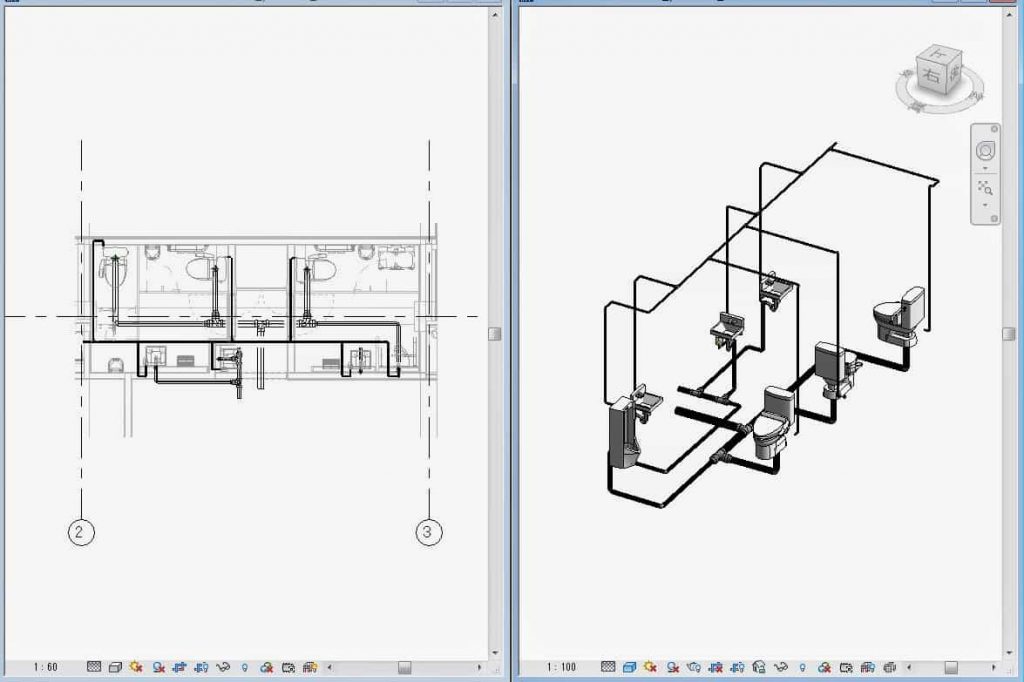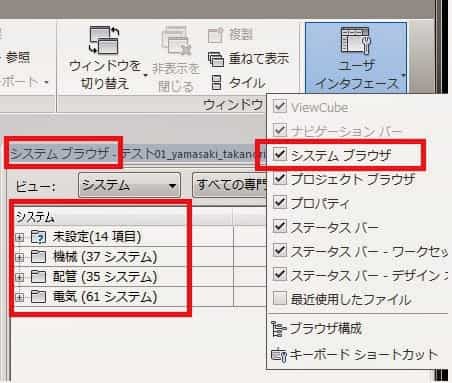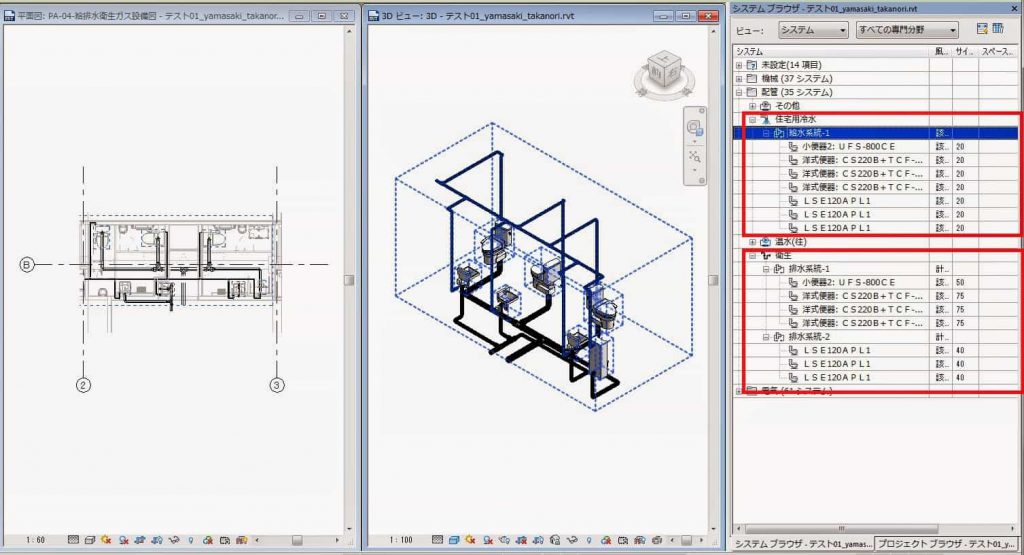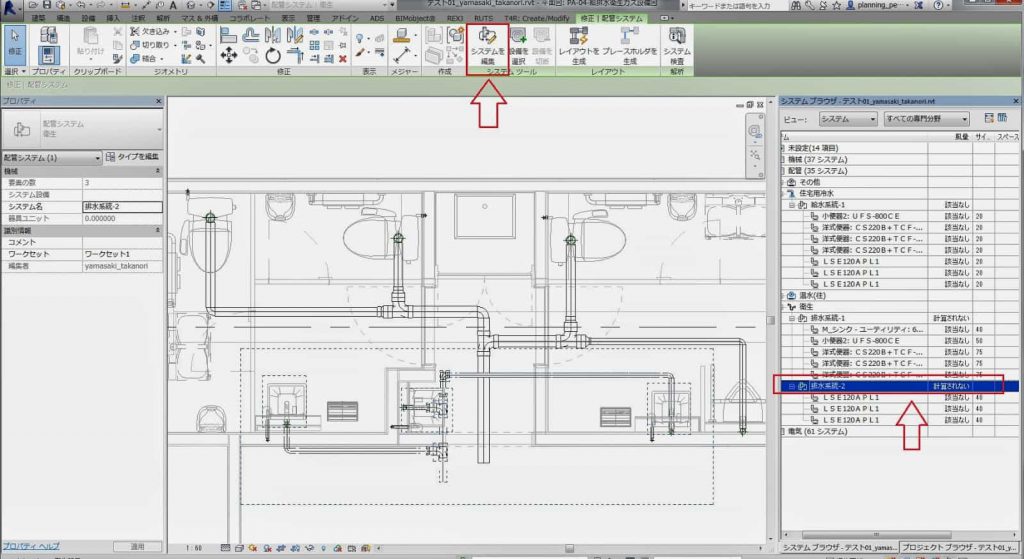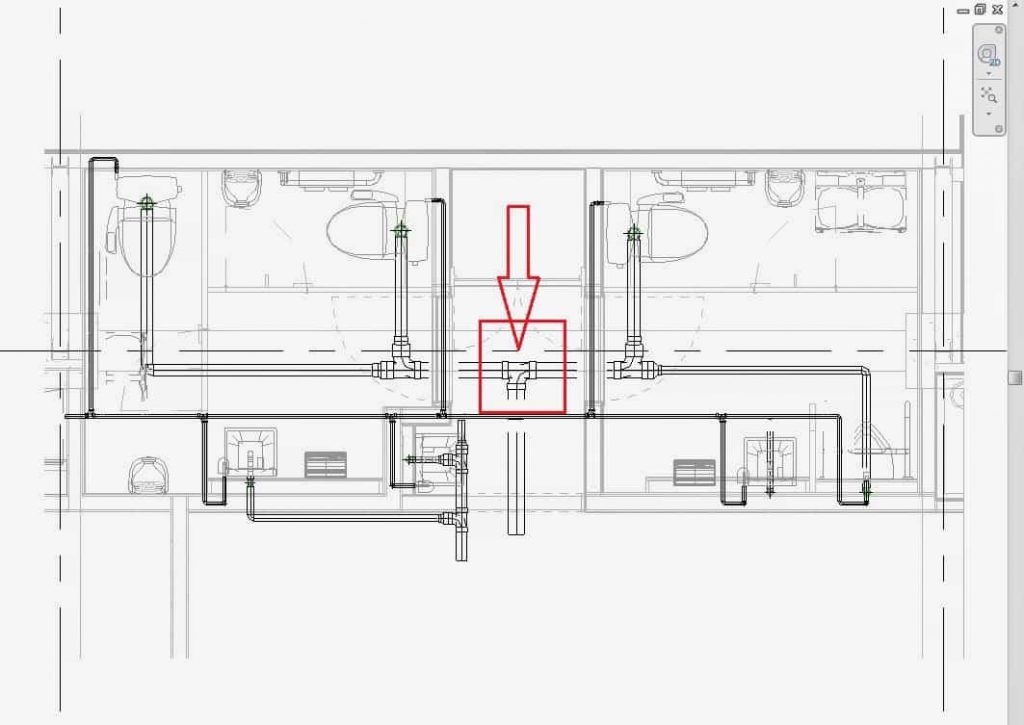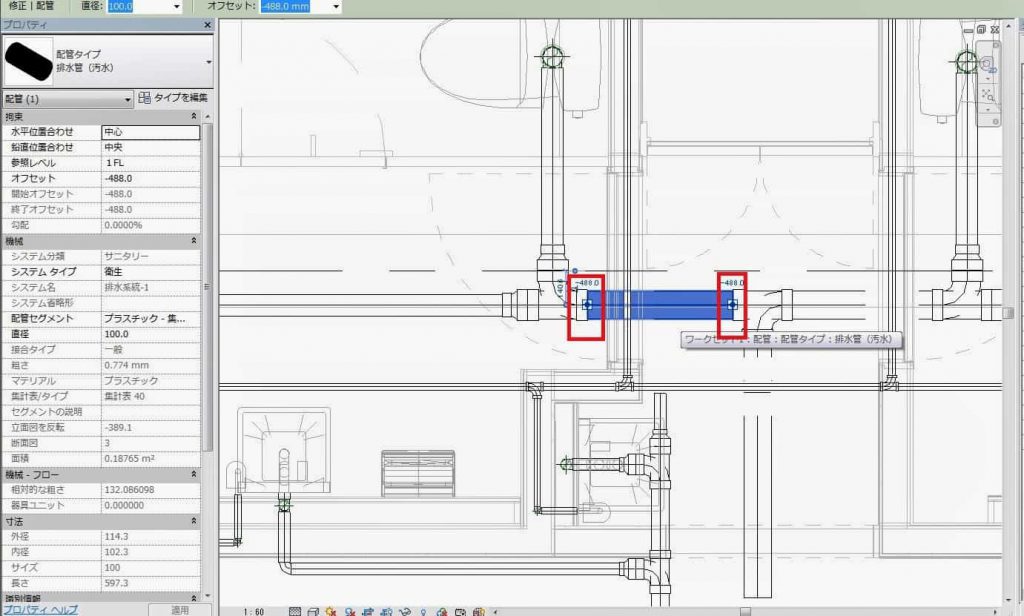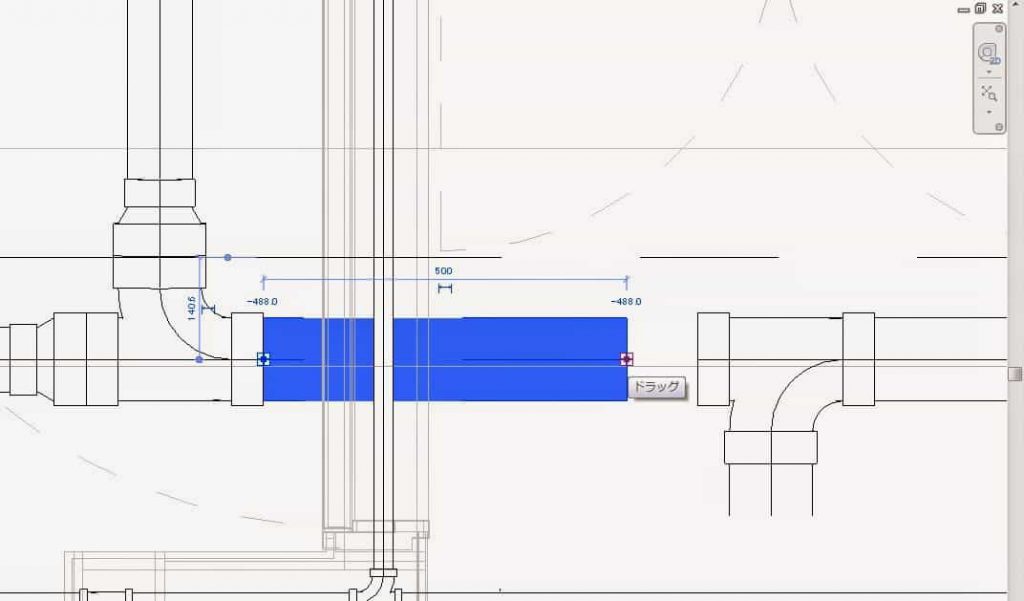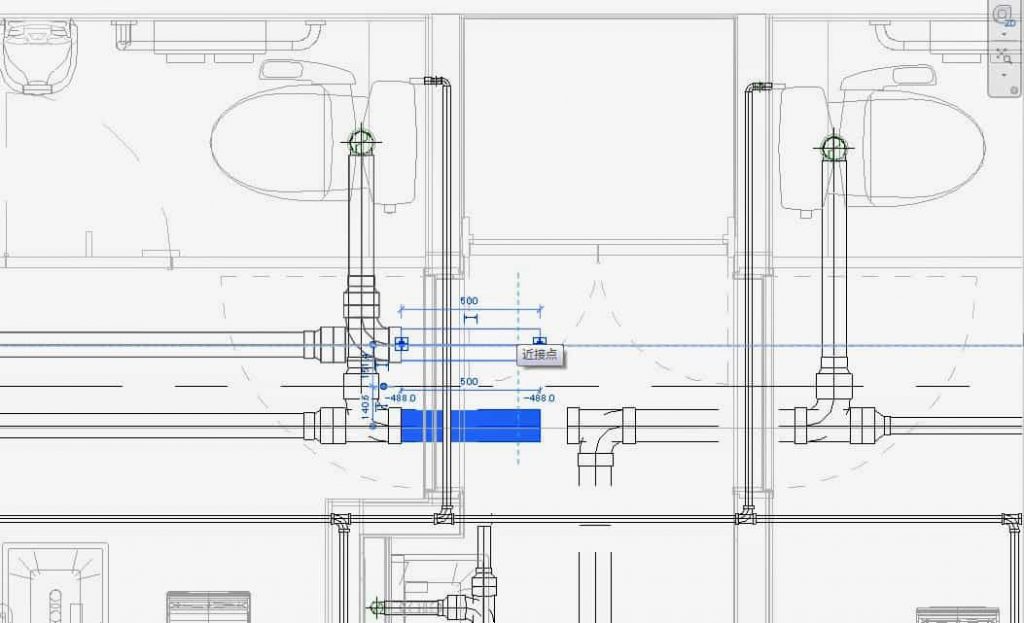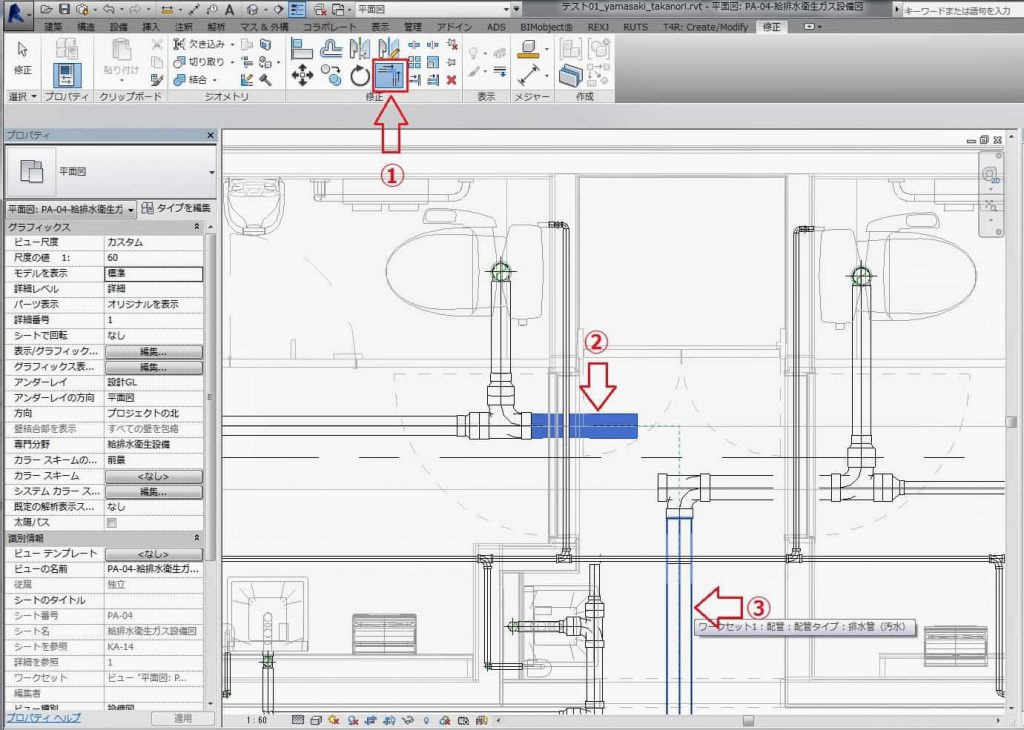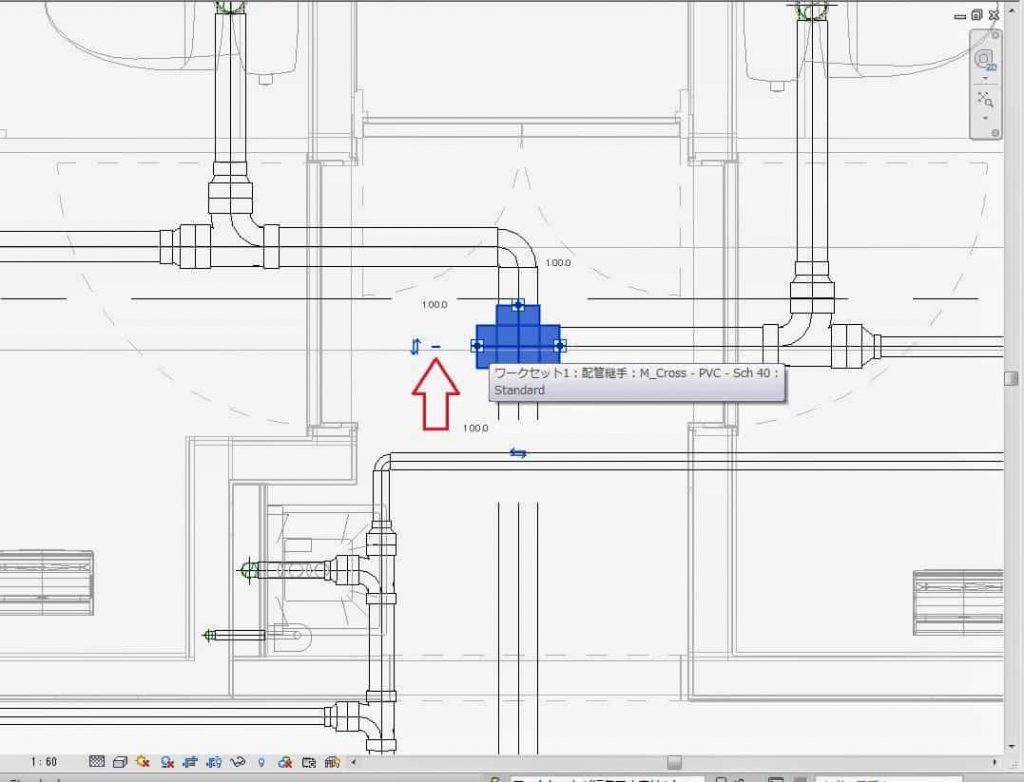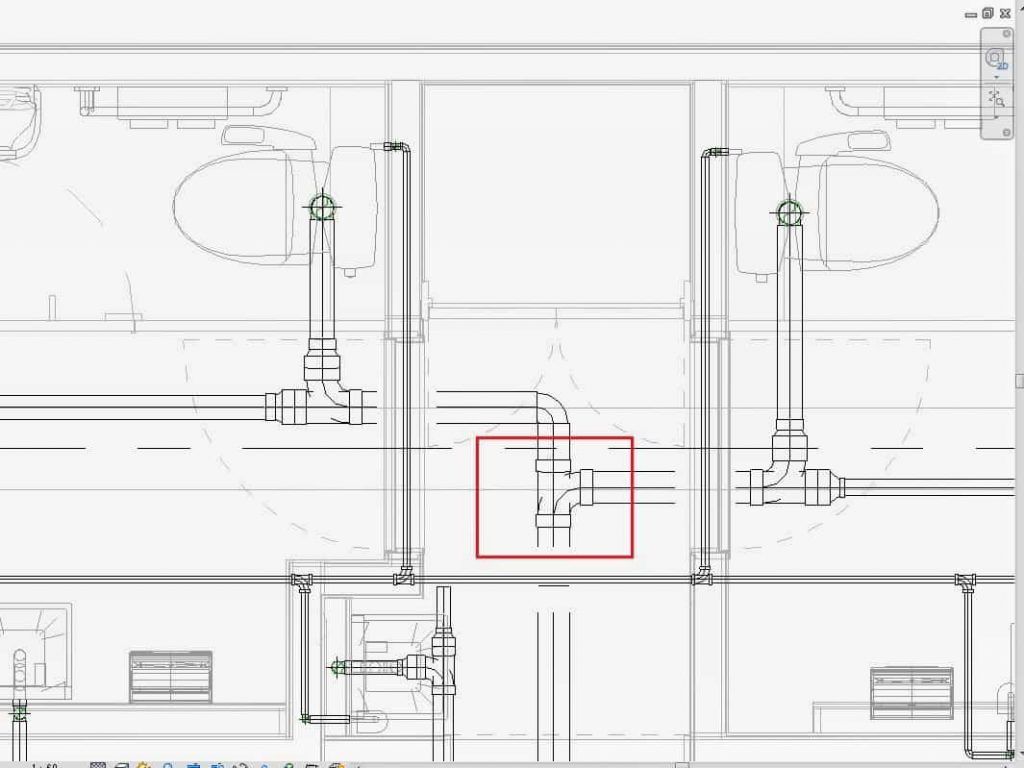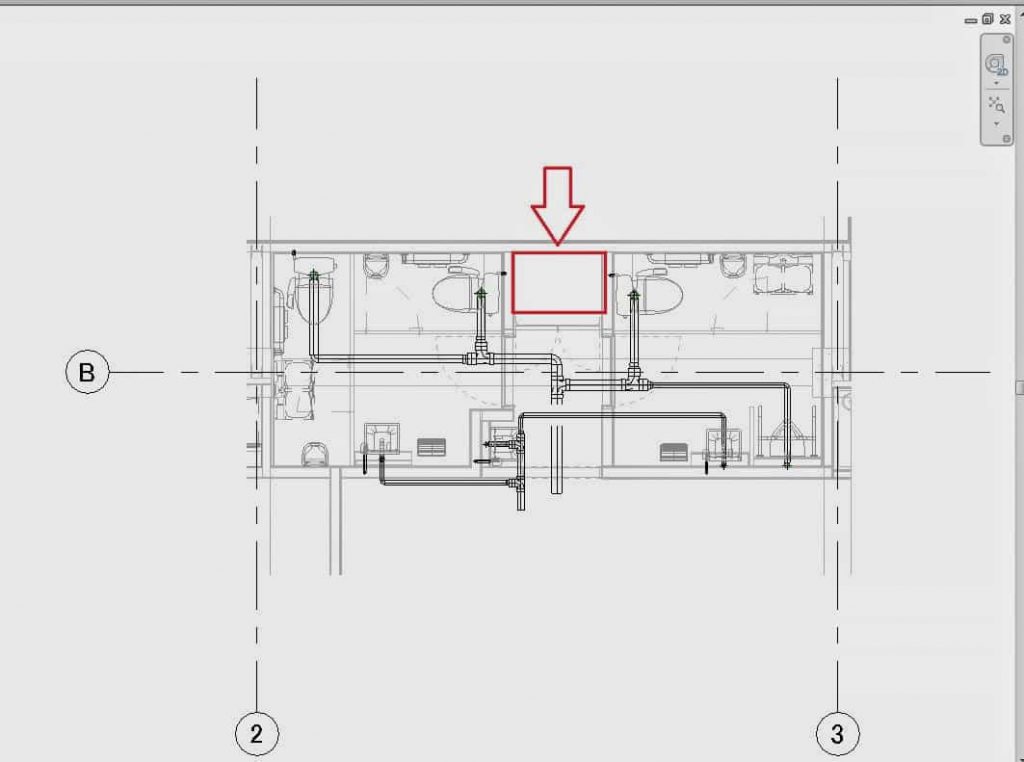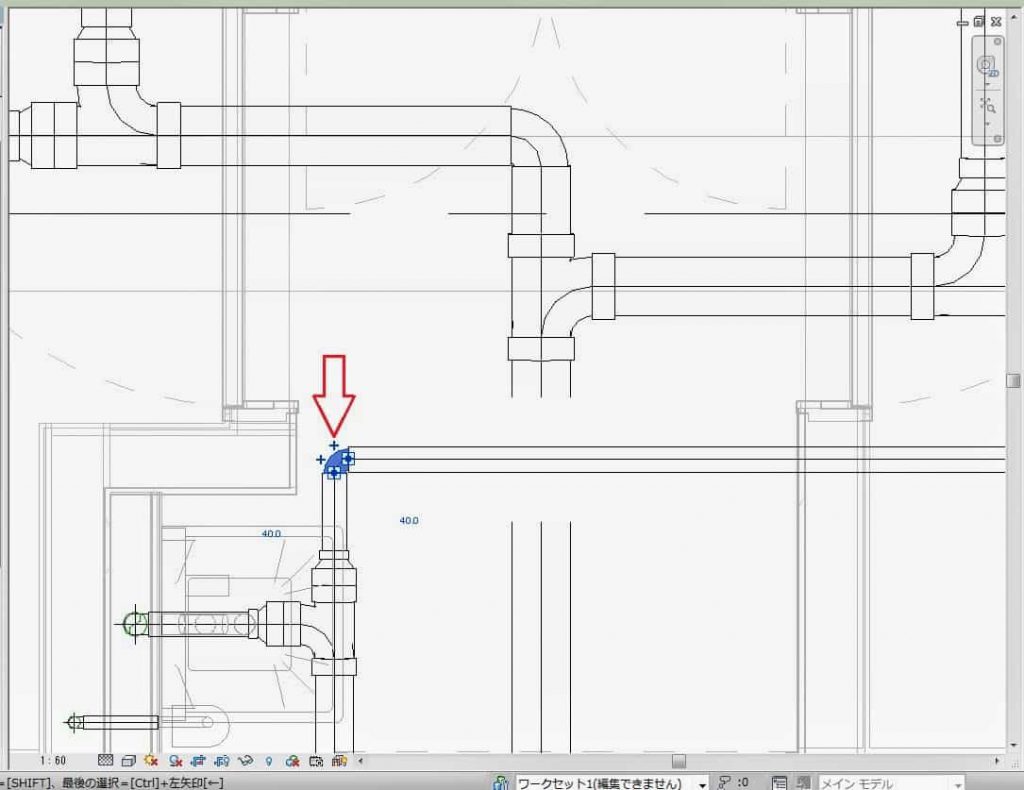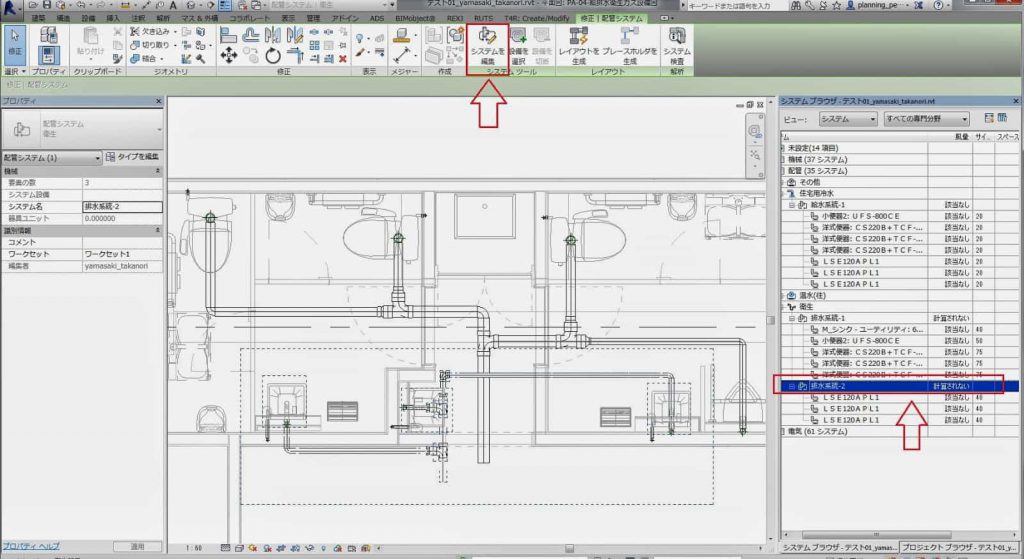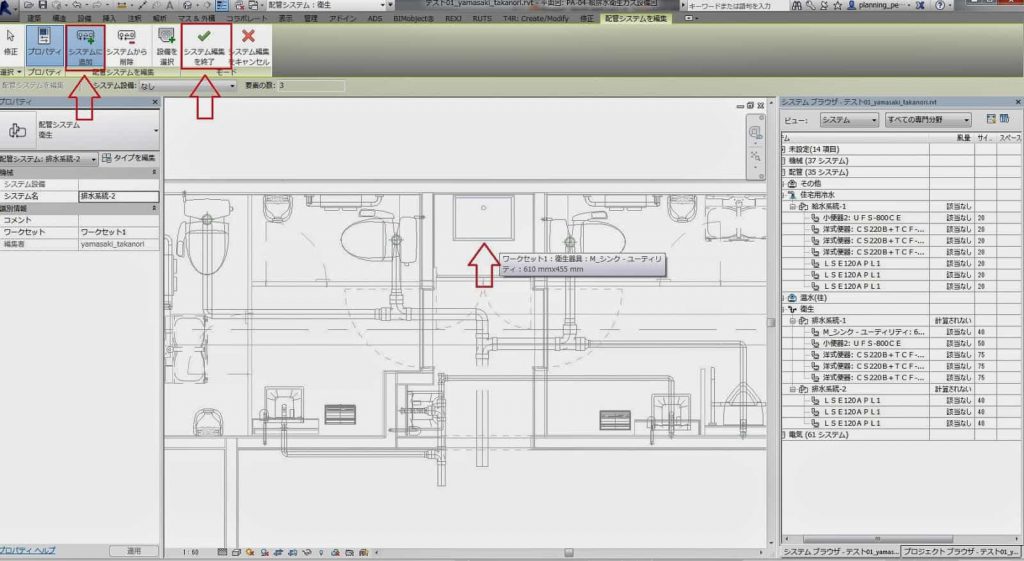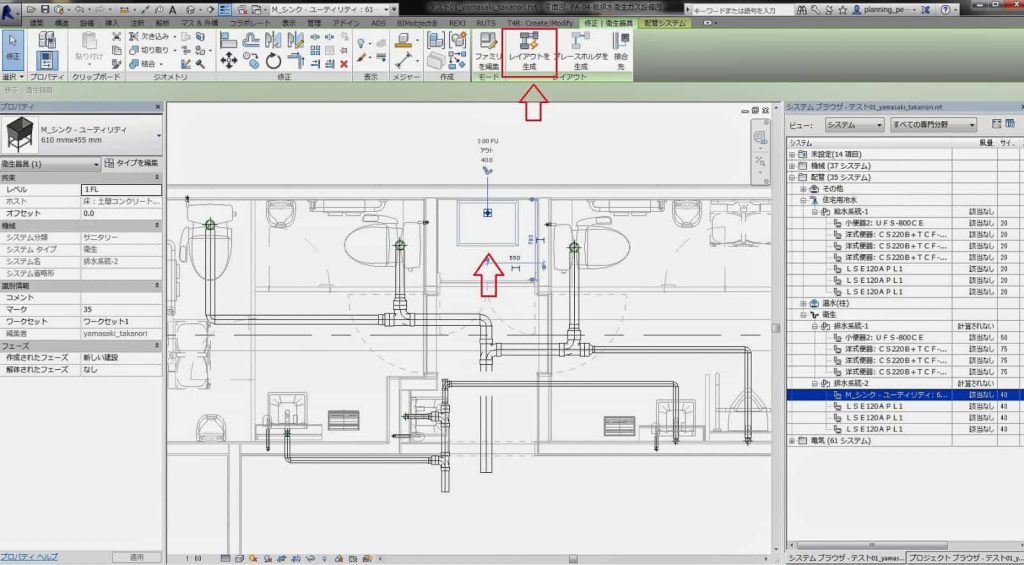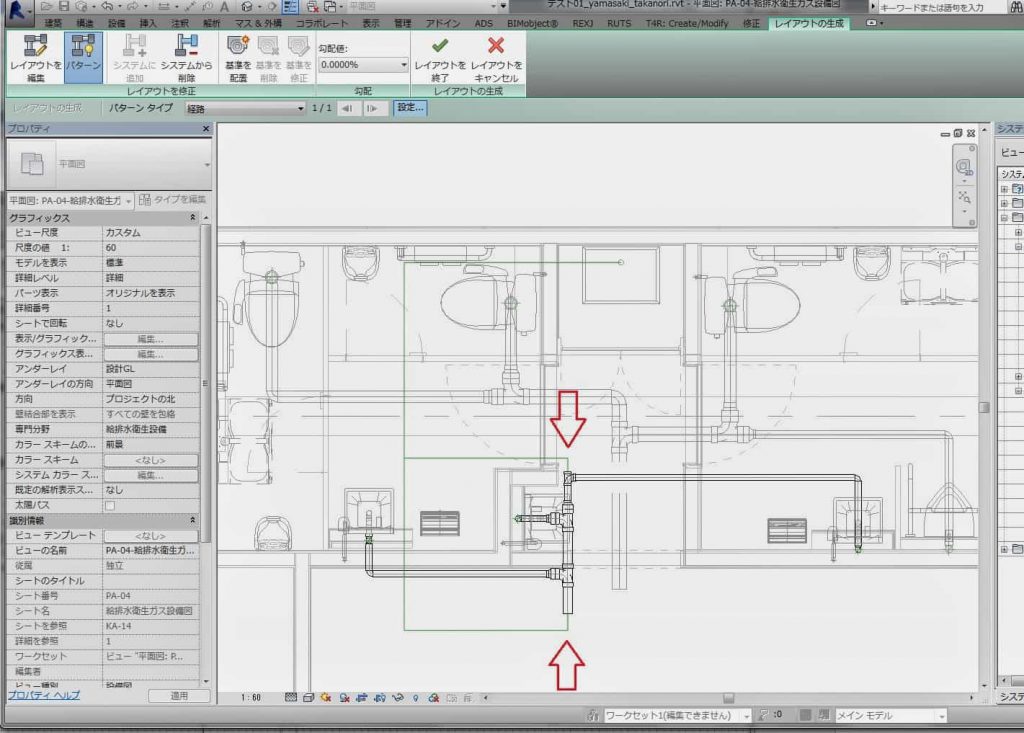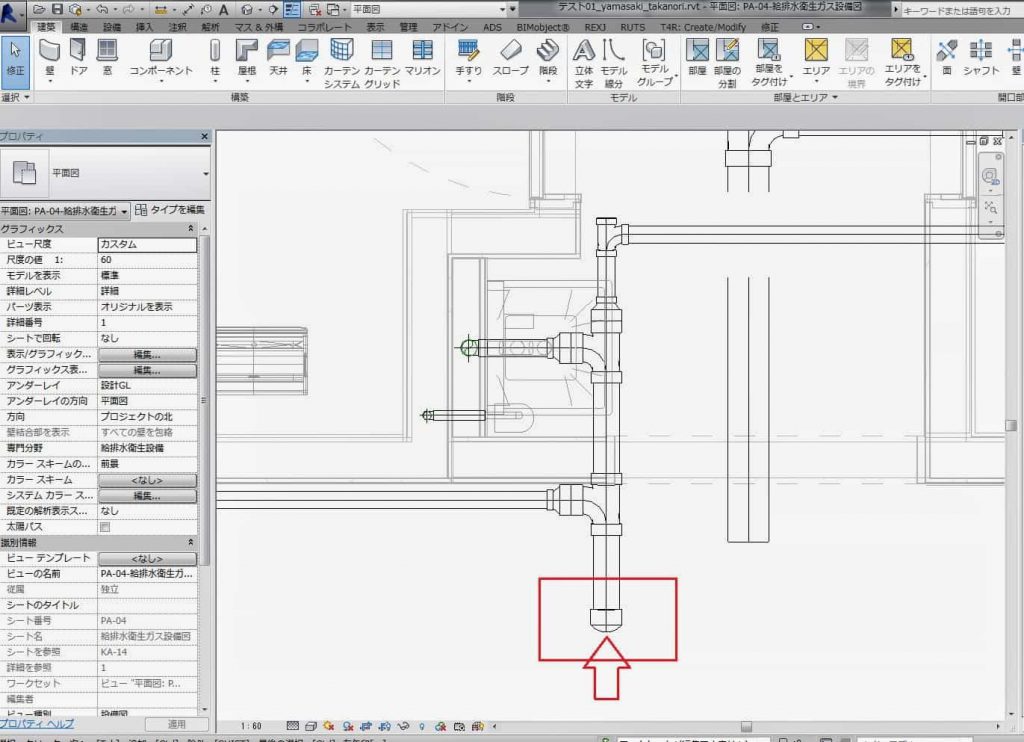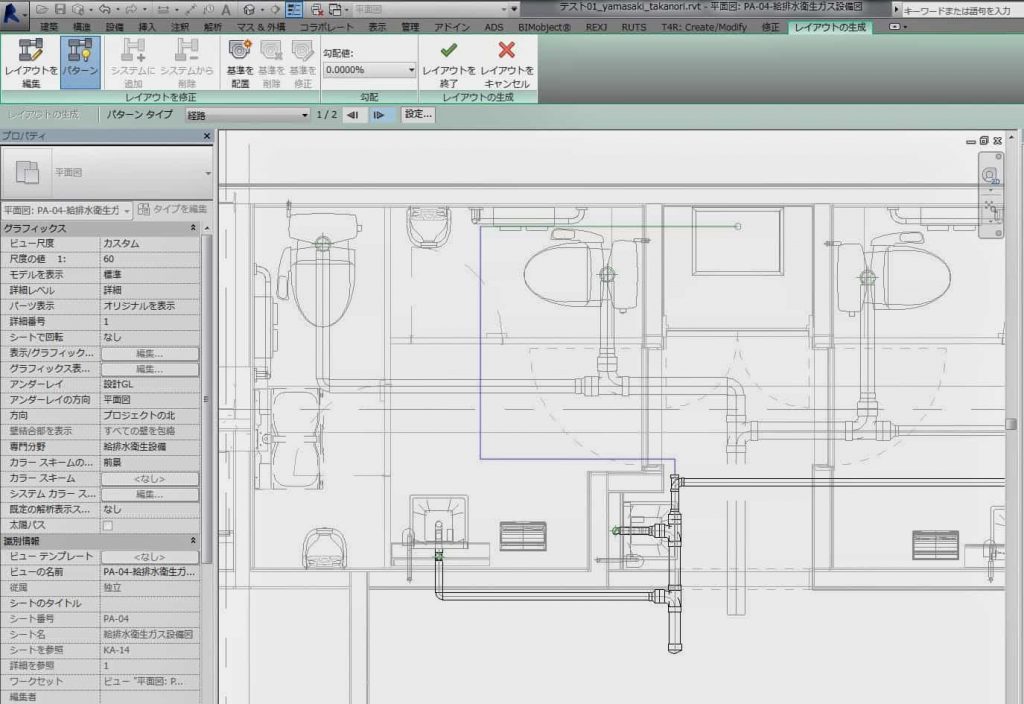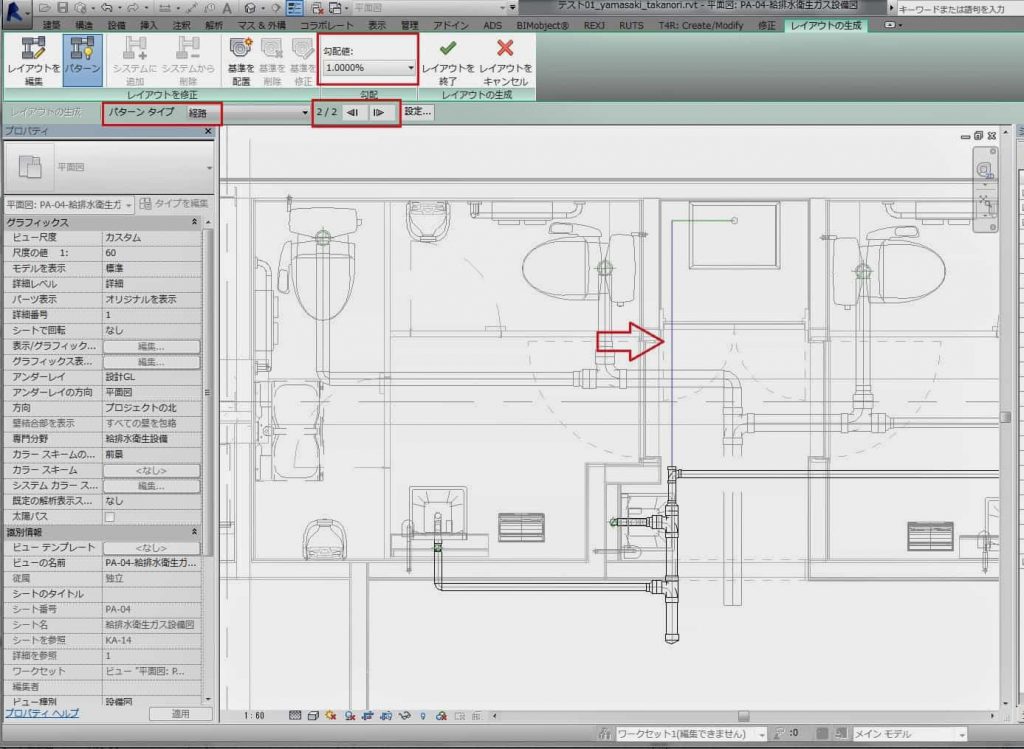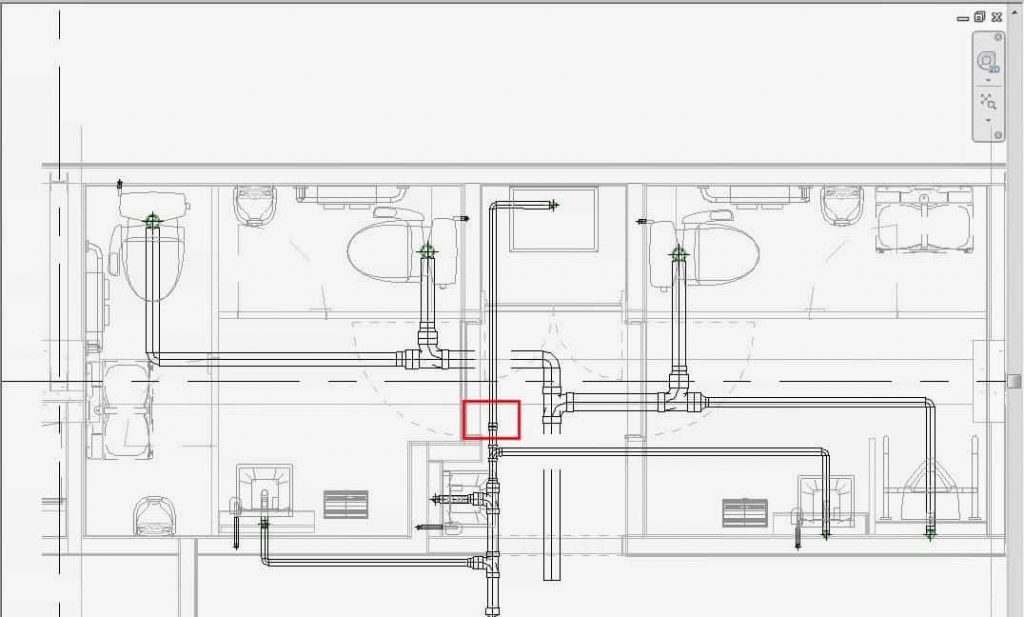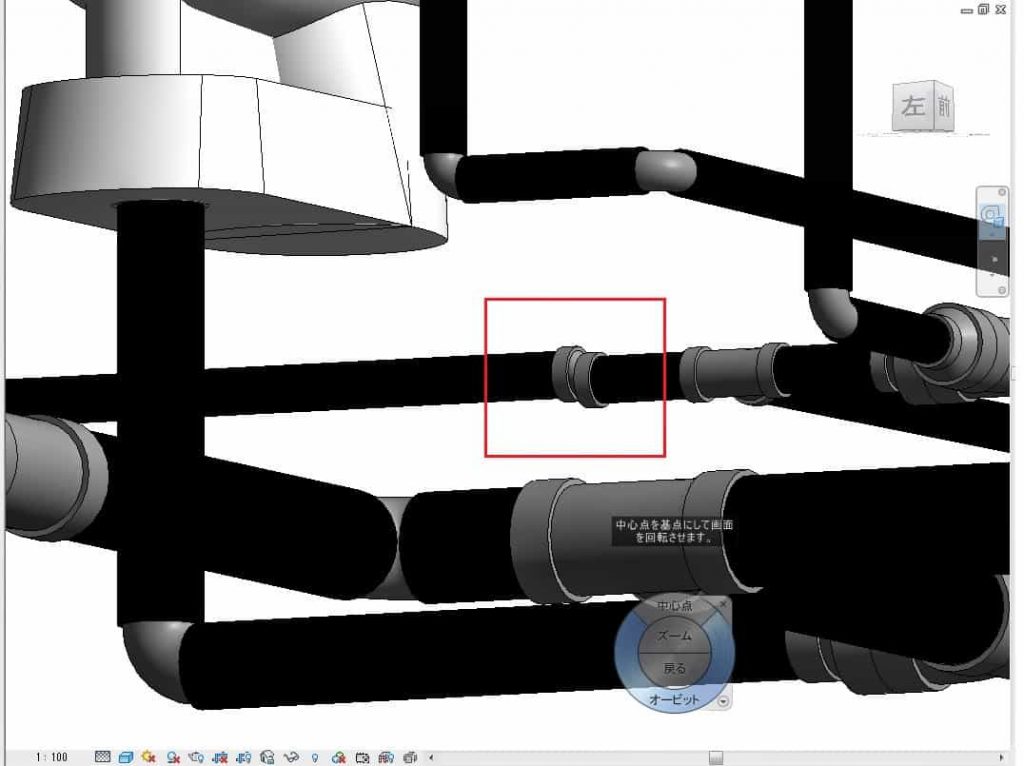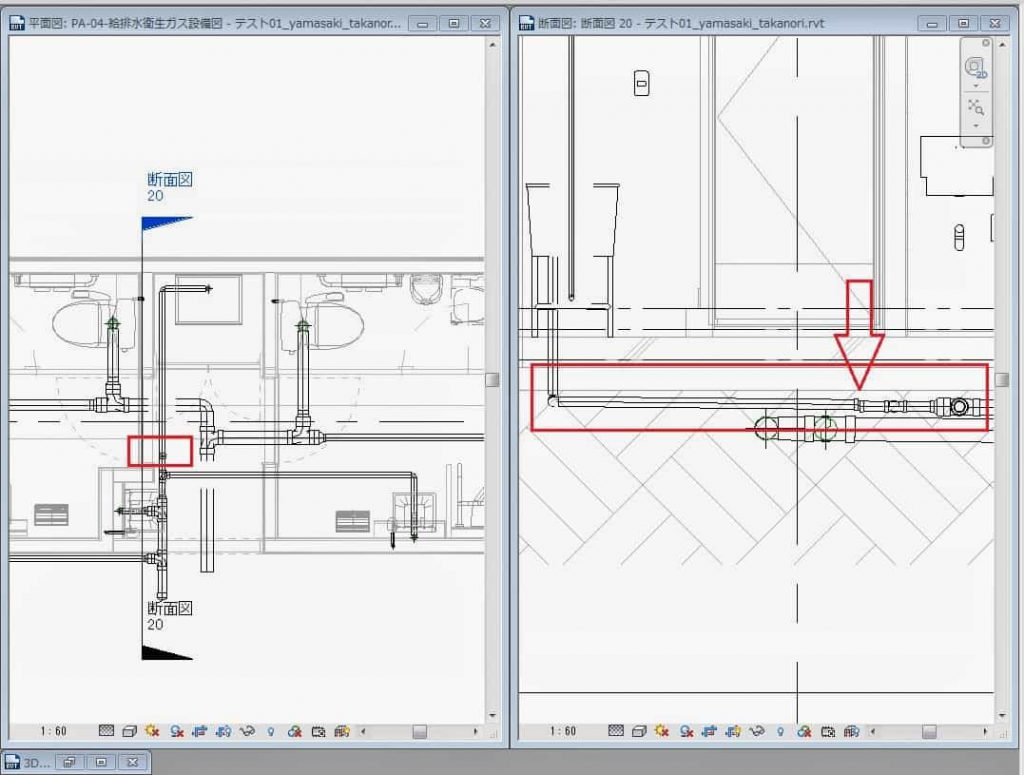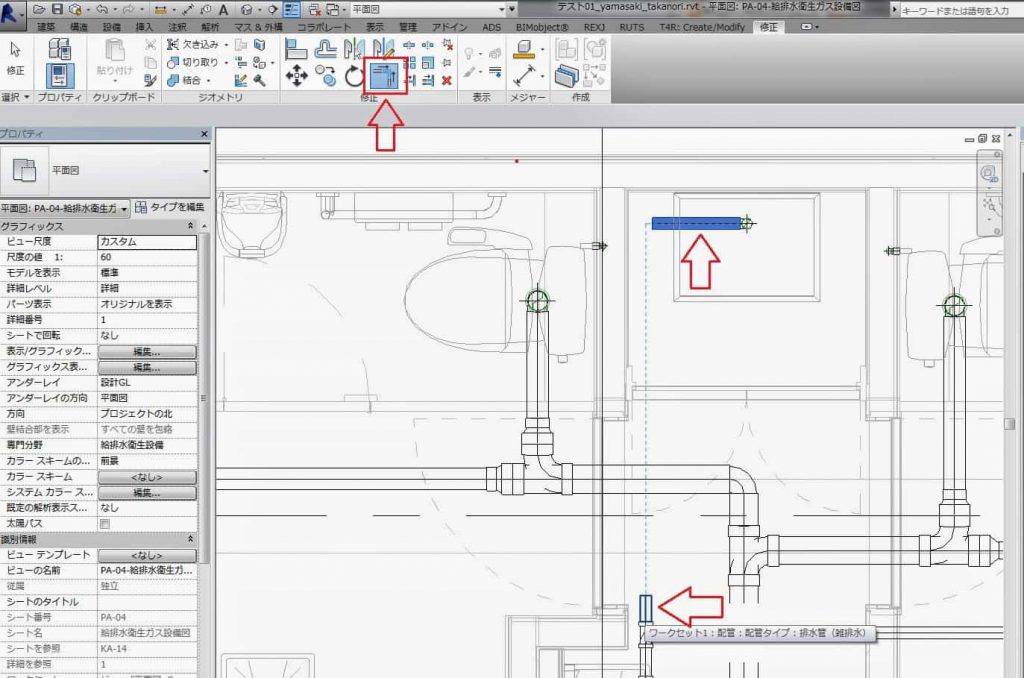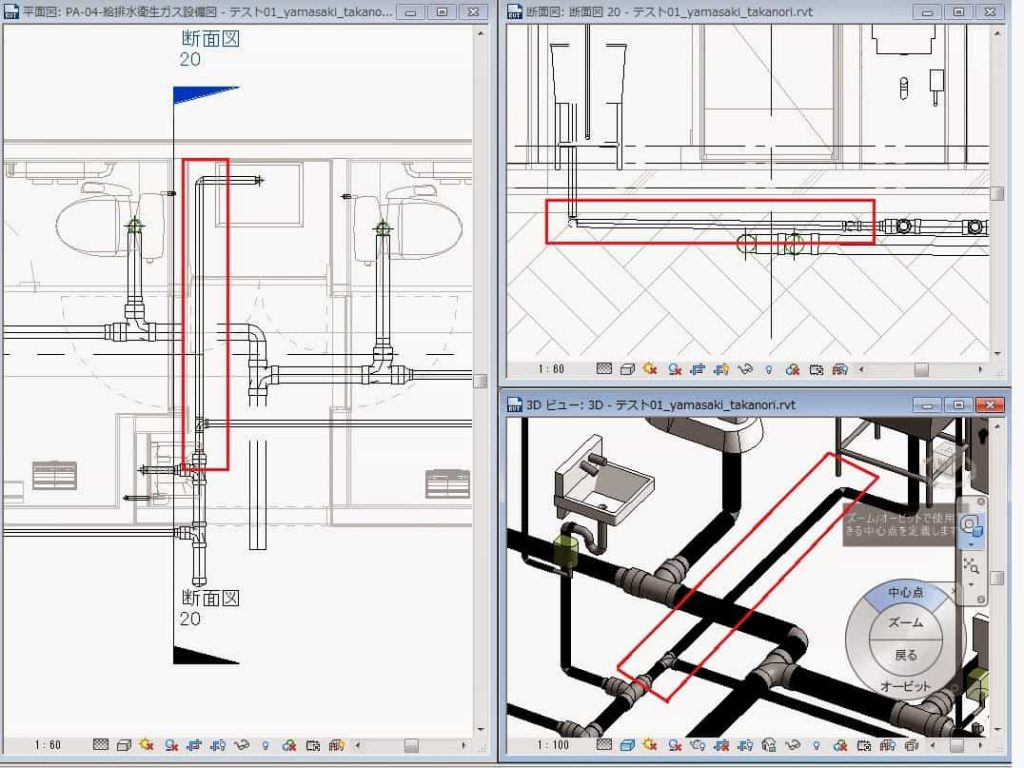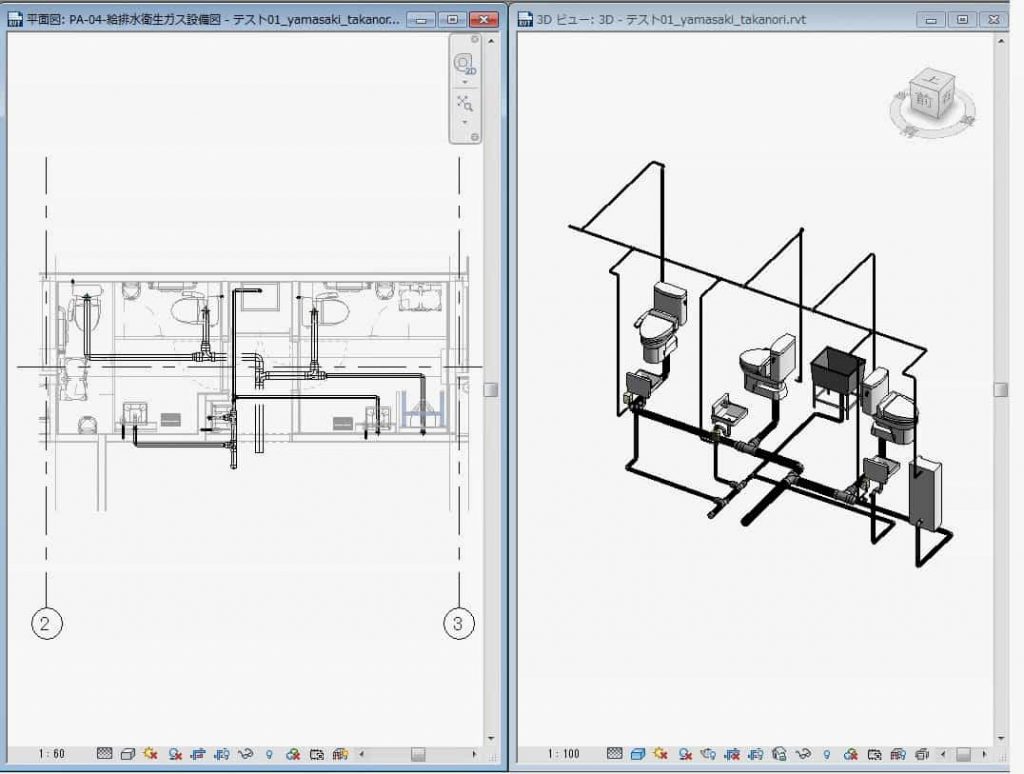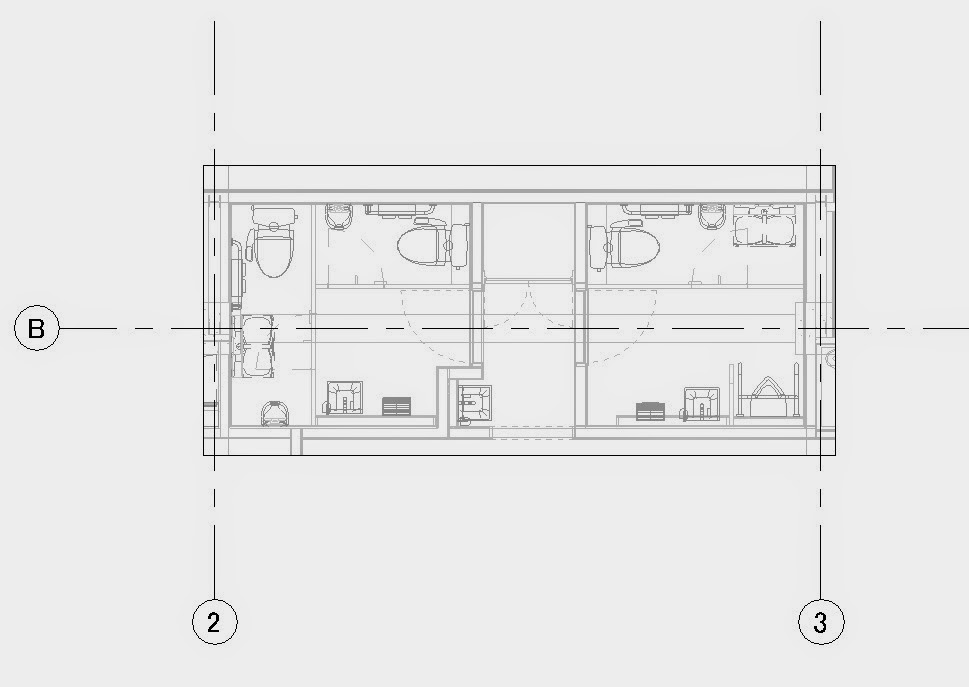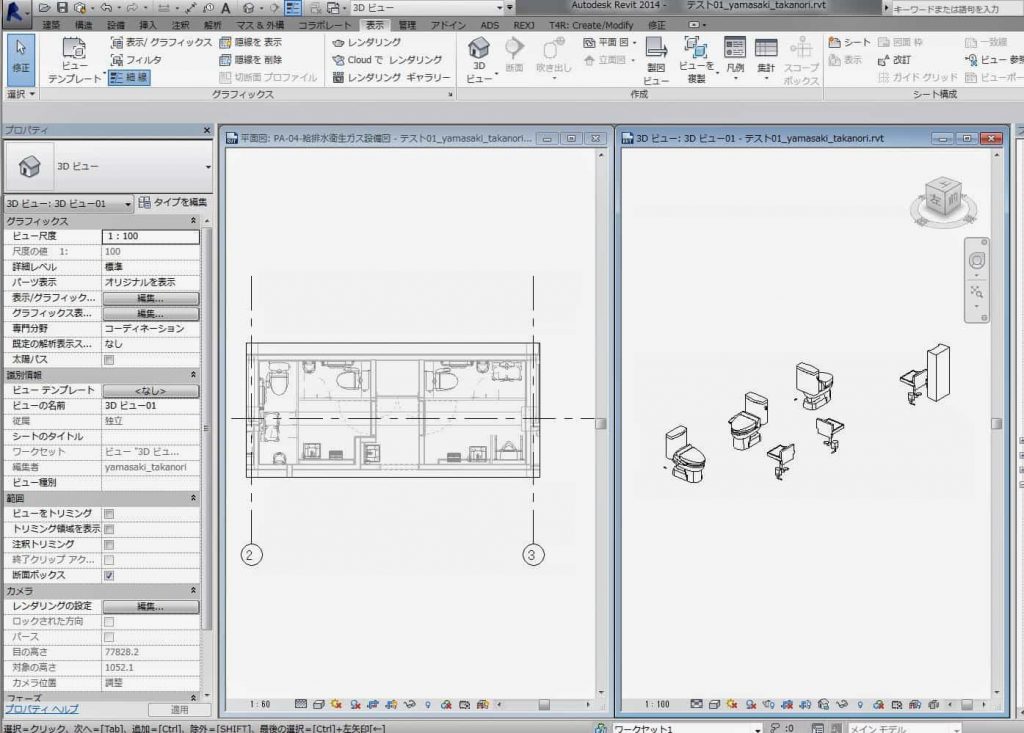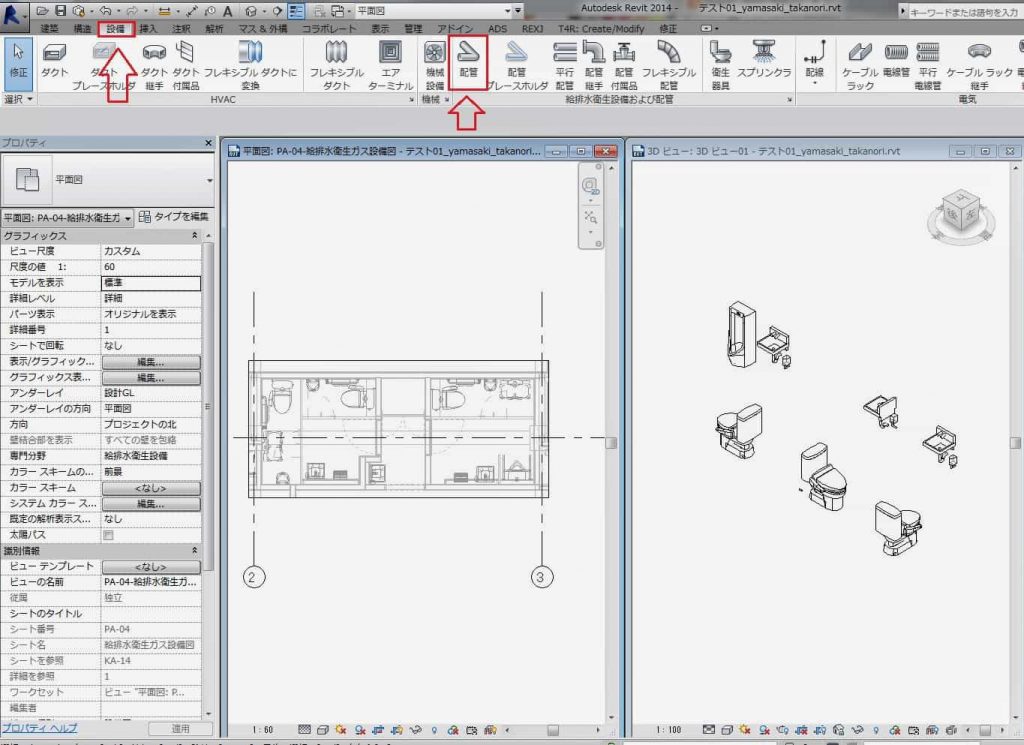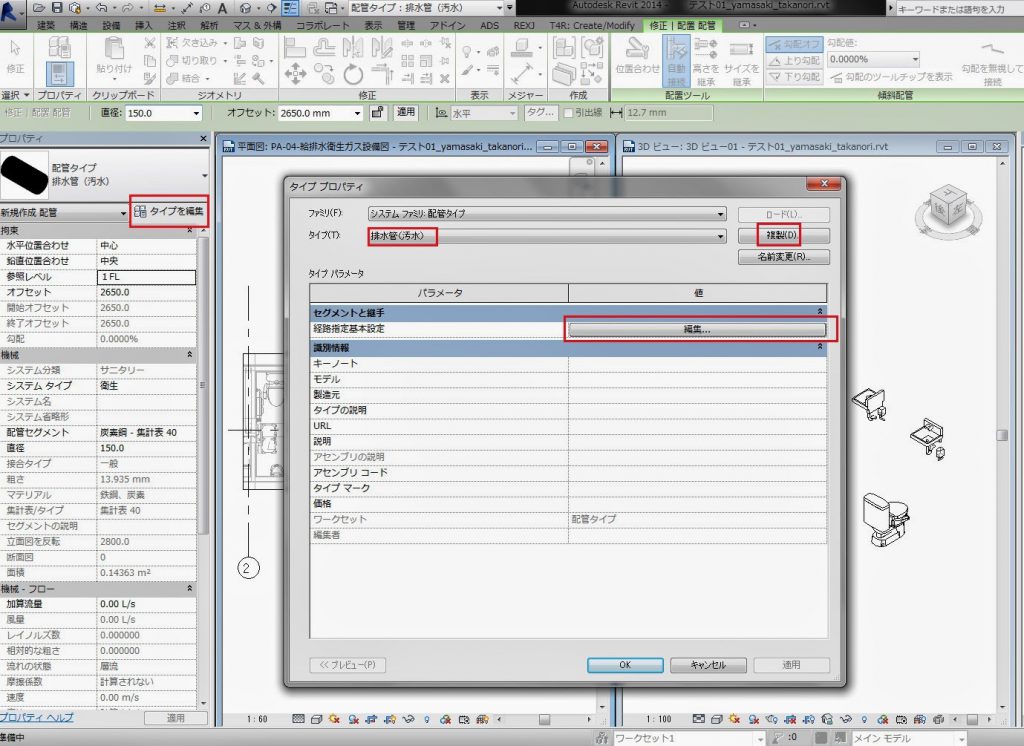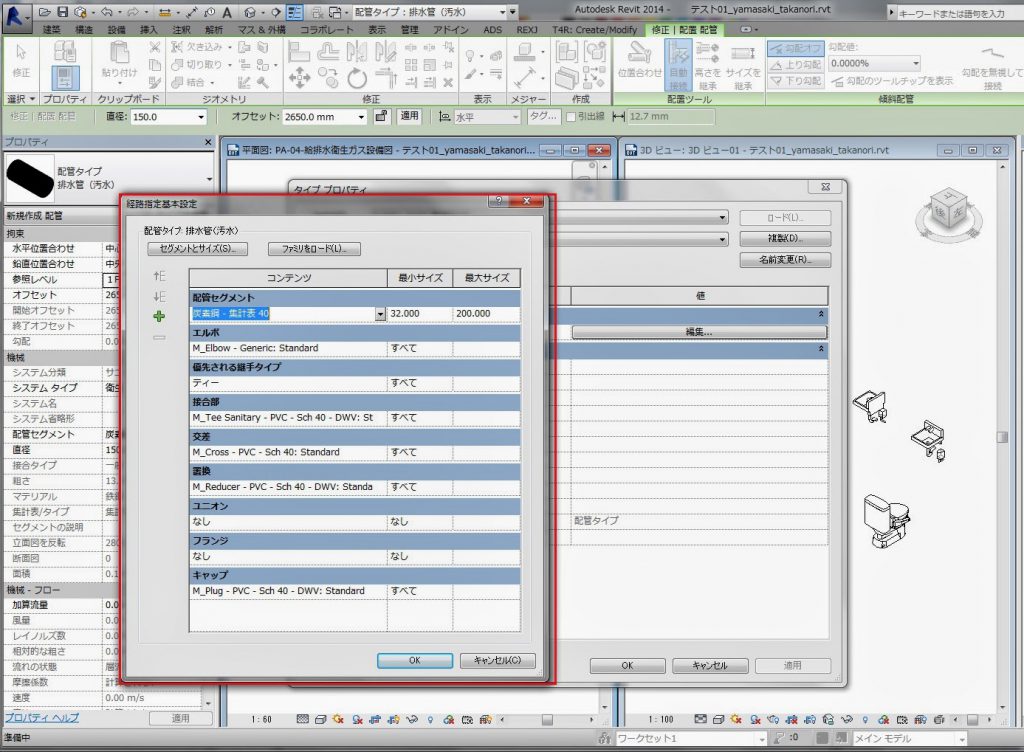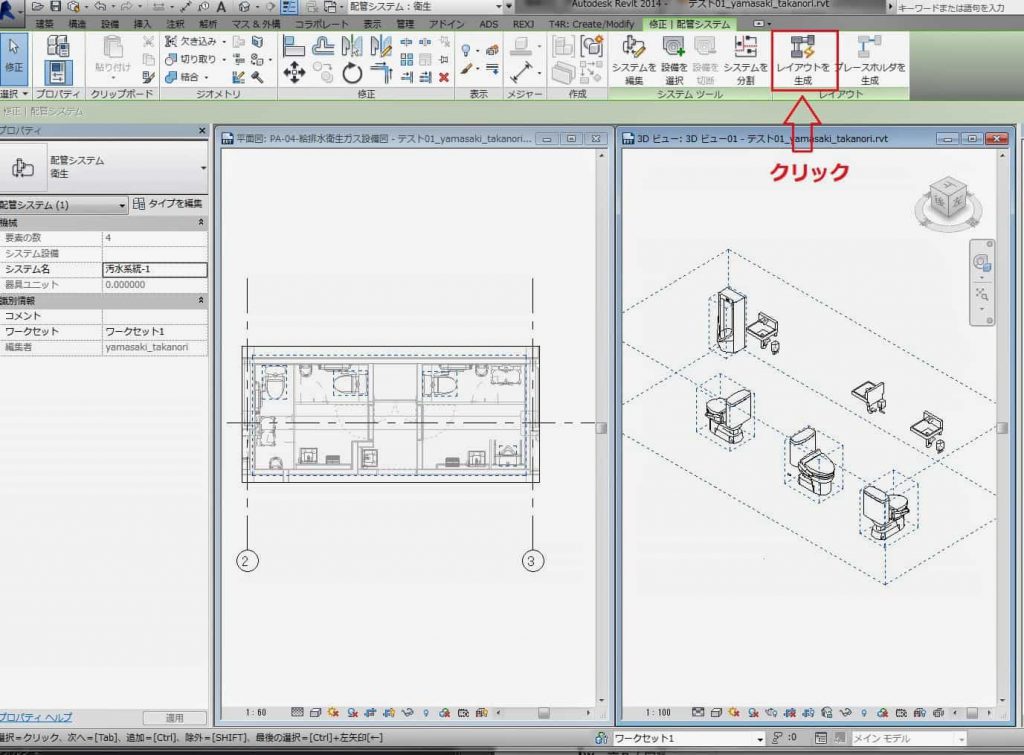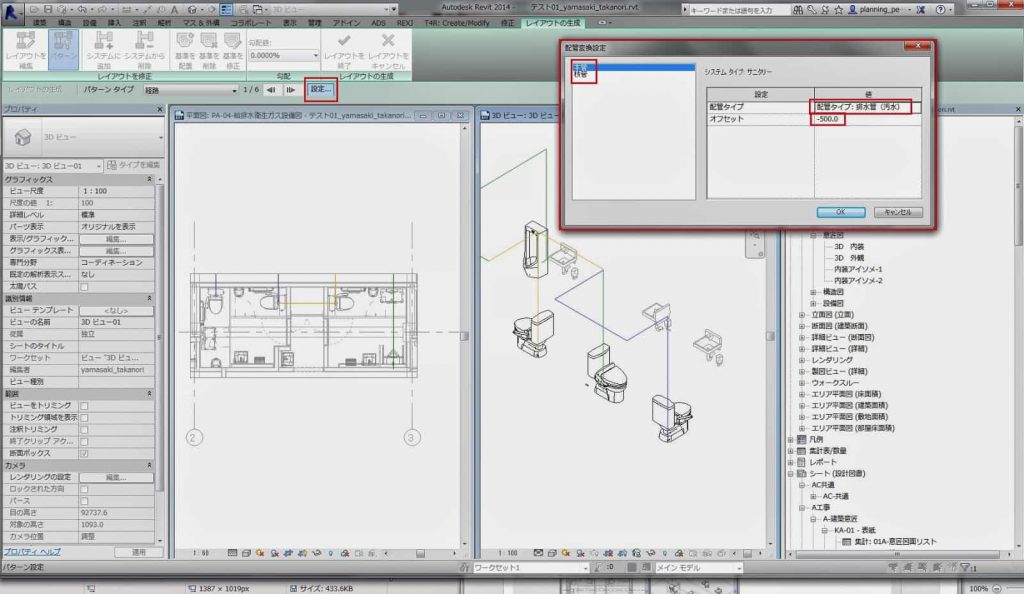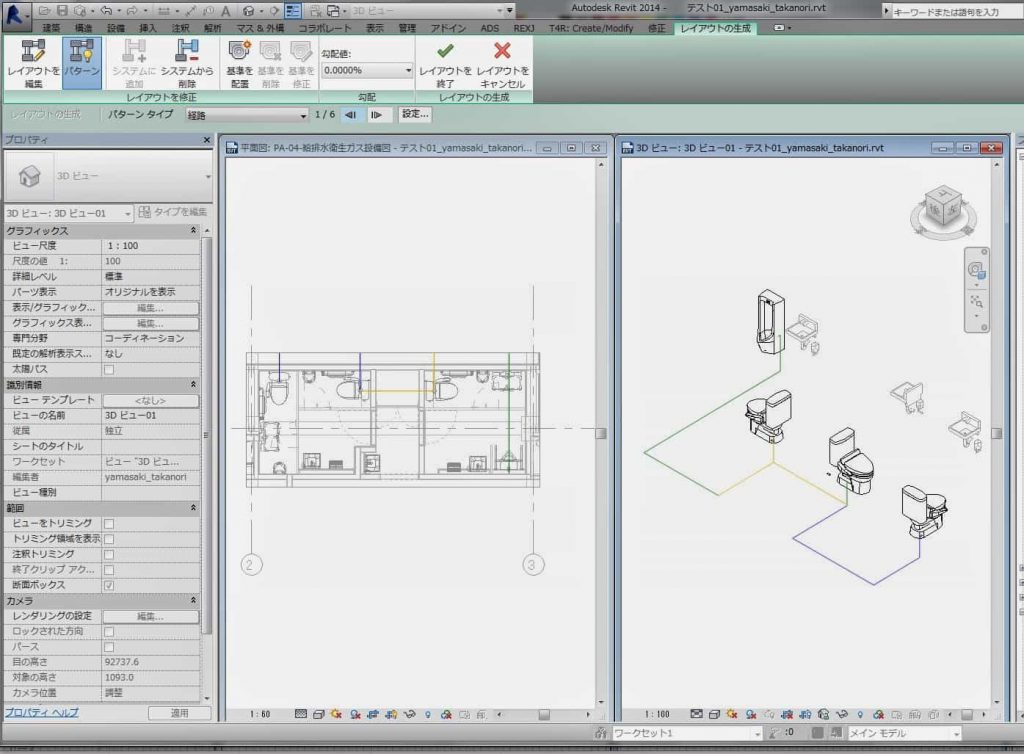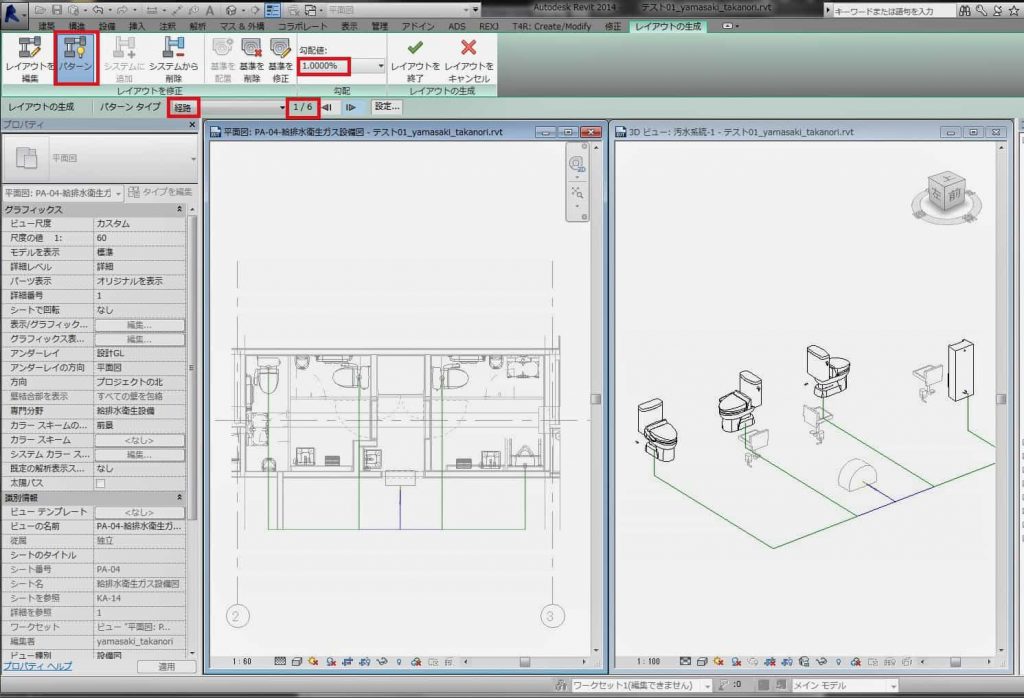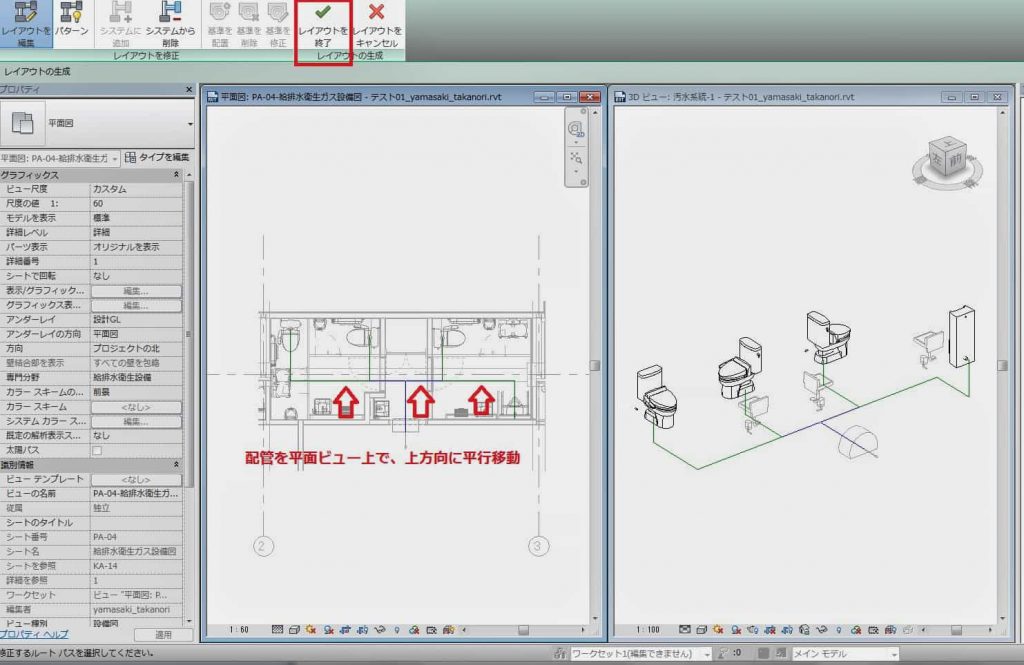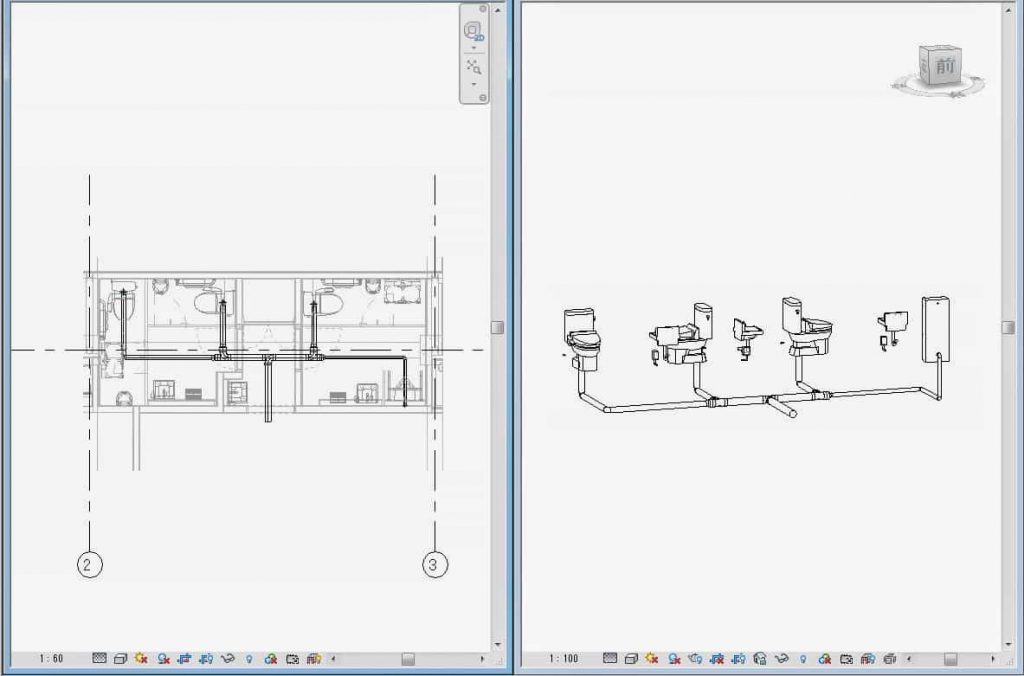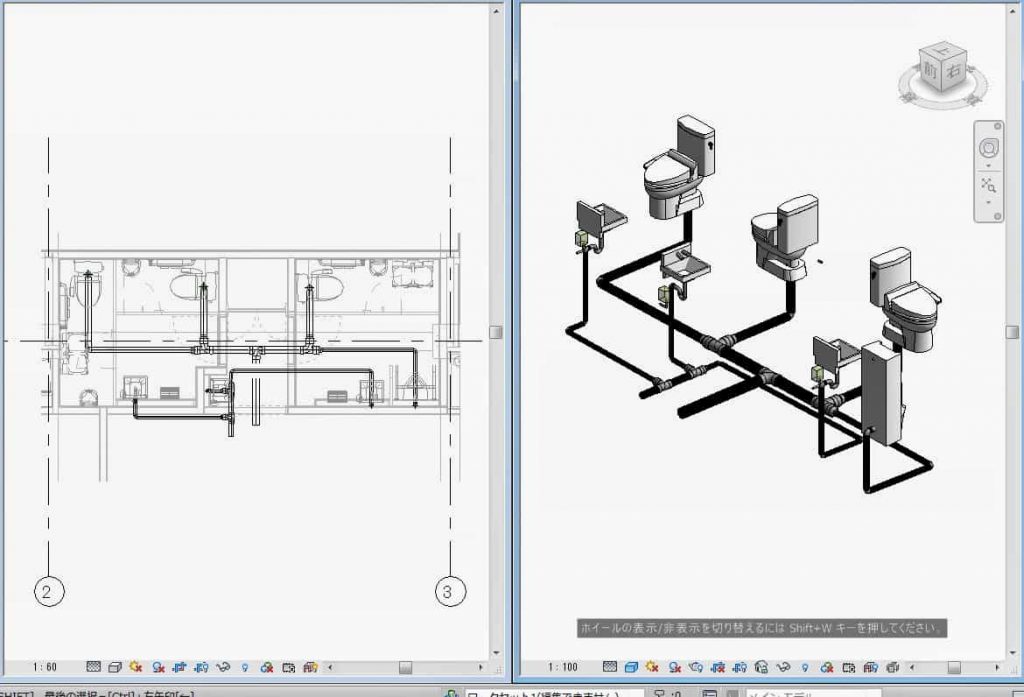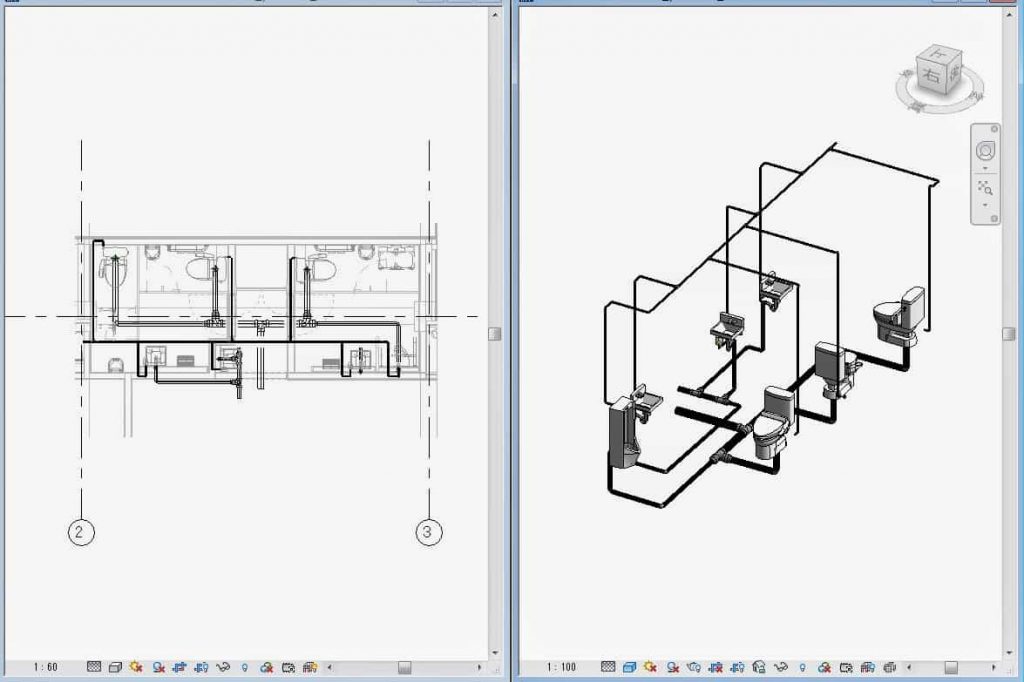Revit MEP 配管のモデリング-2
今回は、前回作成した配管システムのモデリング
(Revit MEP 配管のモデリング-1)を編集していきます。
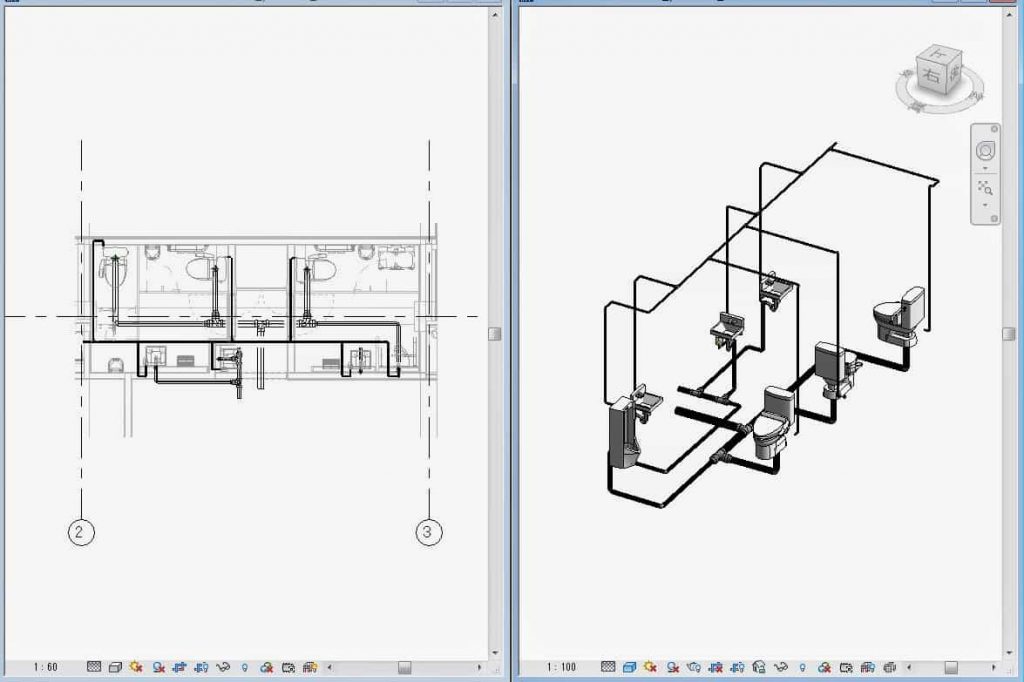
1. 作成したシステムの確認方法
まずは「表示」→「ユーザーインターフェイス」で「システムブラウザ」に
チェックを入れてをONにします。
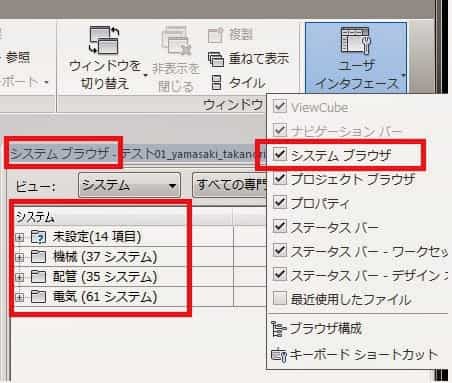
システムブラウザを見ると、「未設定」「機械」「配管」「電気」とあります。
- 「未設定」→接続要素を持っているがまだシステム構築されていないファミリ
- 「機械」→作成されたダクトシステムが表示されます。
- 「配管」→作成された配管システムが表示されます。
- 「電気」→作成された電気システムが表示されます。
前回、「給水系統-1」「排水系統-1「排水系統-2」を作成しました。配管(システム)の+部分をクリックします。
「給水系統-1」のシステムに接続されている衛生器具のファミリが表示されています。「給水系統-1」をクリックすると、ビュー内のシステムが青の点線で囲まれます。各ファミリをクリックすると、選択されたファミリがビュー内で青い表示になります。
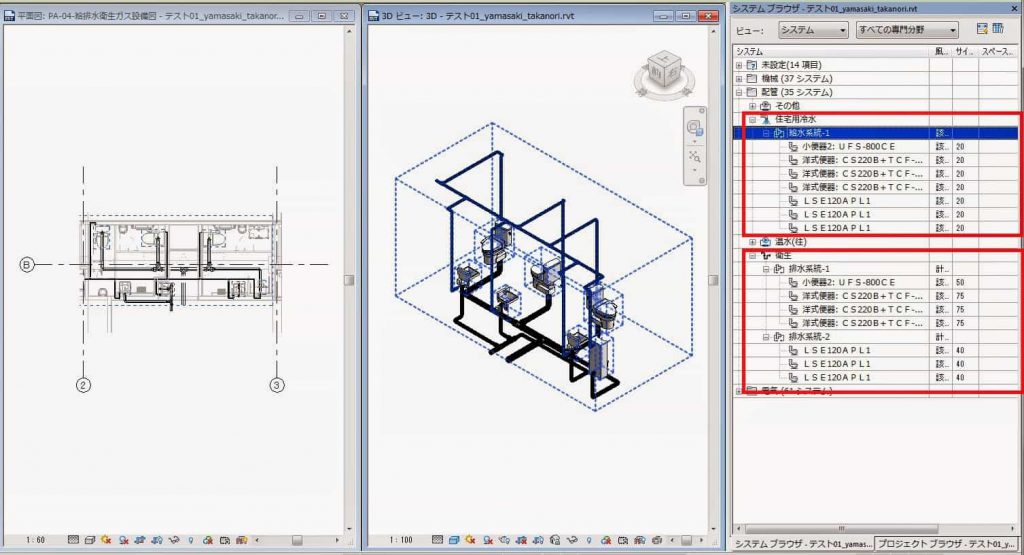
システムを選択した状態で、「システム検査」をクリックします。
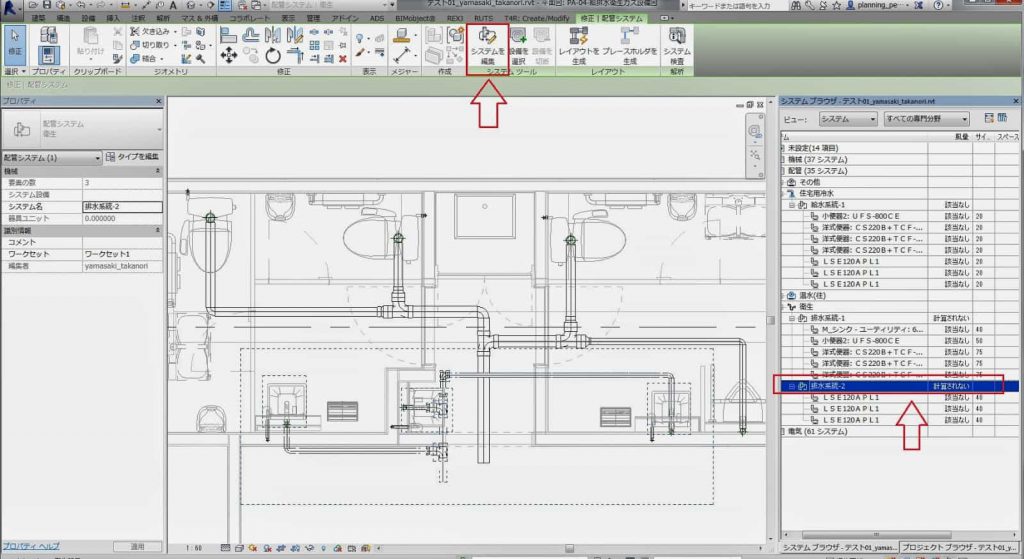
「検査」をクリックします。システム内配管の流れ方向が表示されます。これは、ファミリ作成する際に接続要素のプロパティ「流れ方向」が反映されます。「OUT」と「IN」の設定が間違っていると逆流れになってしまいます。ここでは流れは問題ないようですので「終了」をクリックします。

2. 配管レイアウト・継ぎ手の編集
では、次に配管のレイアウトを細かく見てみます。下記の合流部分の継ぎ手ですと流れが逆流してしまいますので編集していきます。
まず、平面ビューで配管を選択すると、配管の両末端に■が表示されています。右端の■をクリックしたまま左側にドラッグして、配管と継手を切り離します。
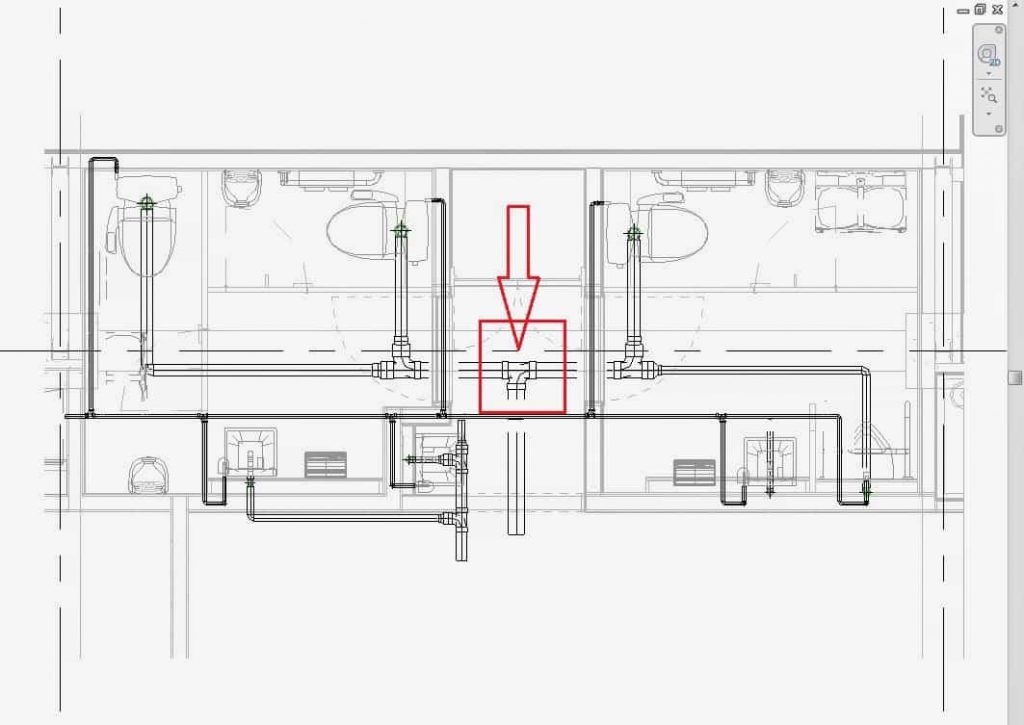
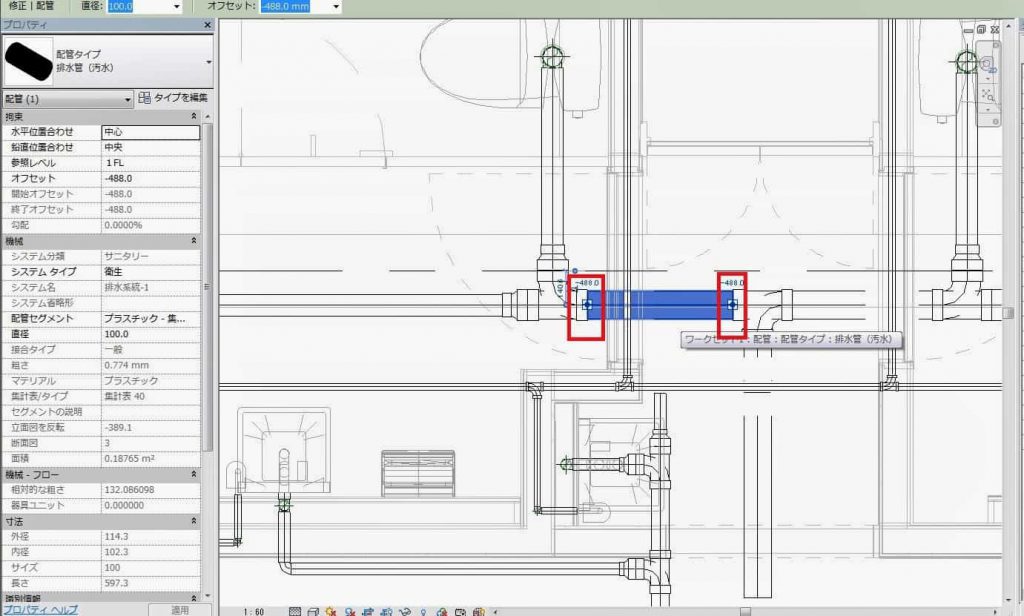
配管が切り離されました。
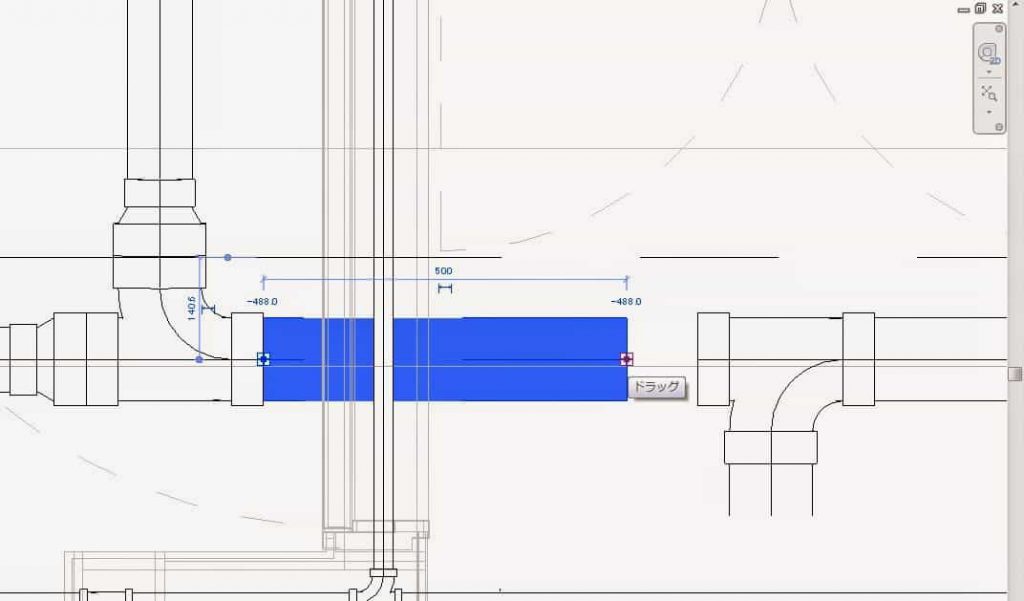
次に選択された配管自体を上方向にドラッグして移動させます。この時、選択した配管につながっている配管も一緒に平行移動します。
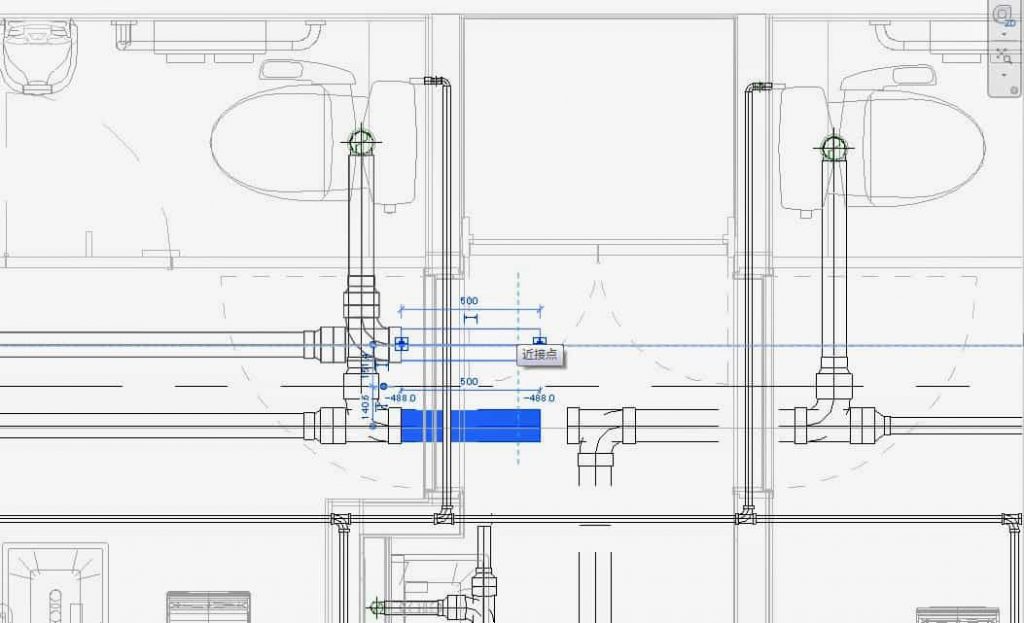
「修正」→「コーナーへトリム」をクリックします。接続ずる配管2つをクリックして、トリムします。
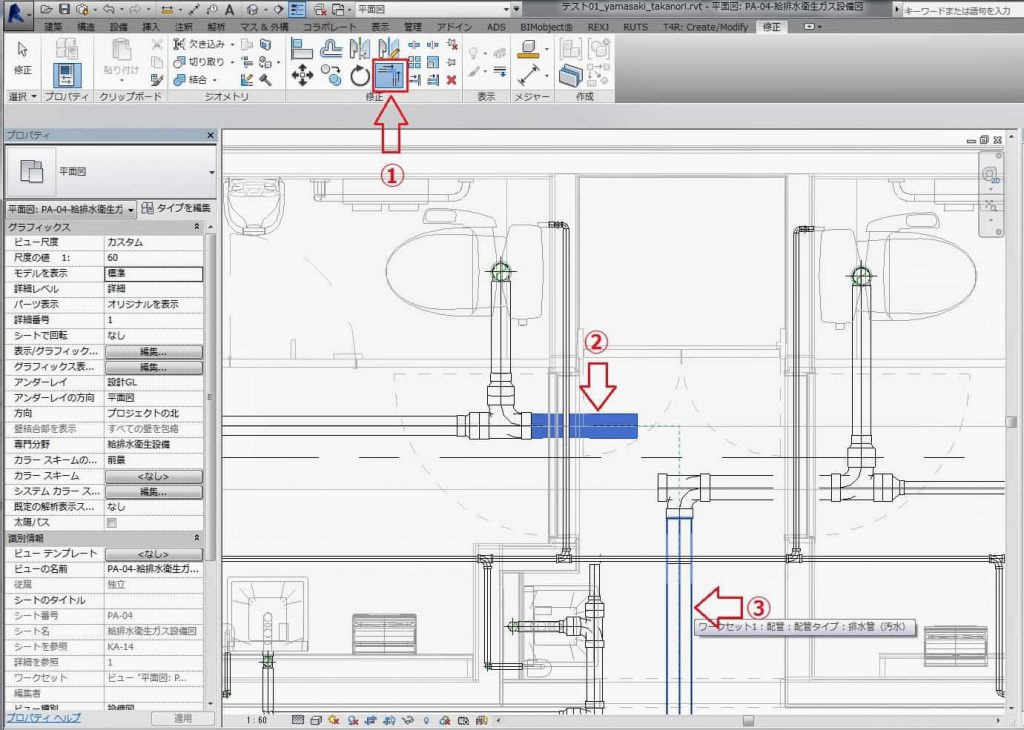
配管がトリムされ、自動で継手が選定され配管が接続されました。この時、希望の継ぎ手が選択されずに思い通りの結果にならなかった場合は、継手をプロジェクト内にロードする必要があります。ロードして、手動で継ぎ手を変更できます。
元々配管が接続されていた部分の継手の左側は不要ですので十字型の継ぎ手を選択します。「-」をクリックします。継手が十字型からT型タイプに変更されました。
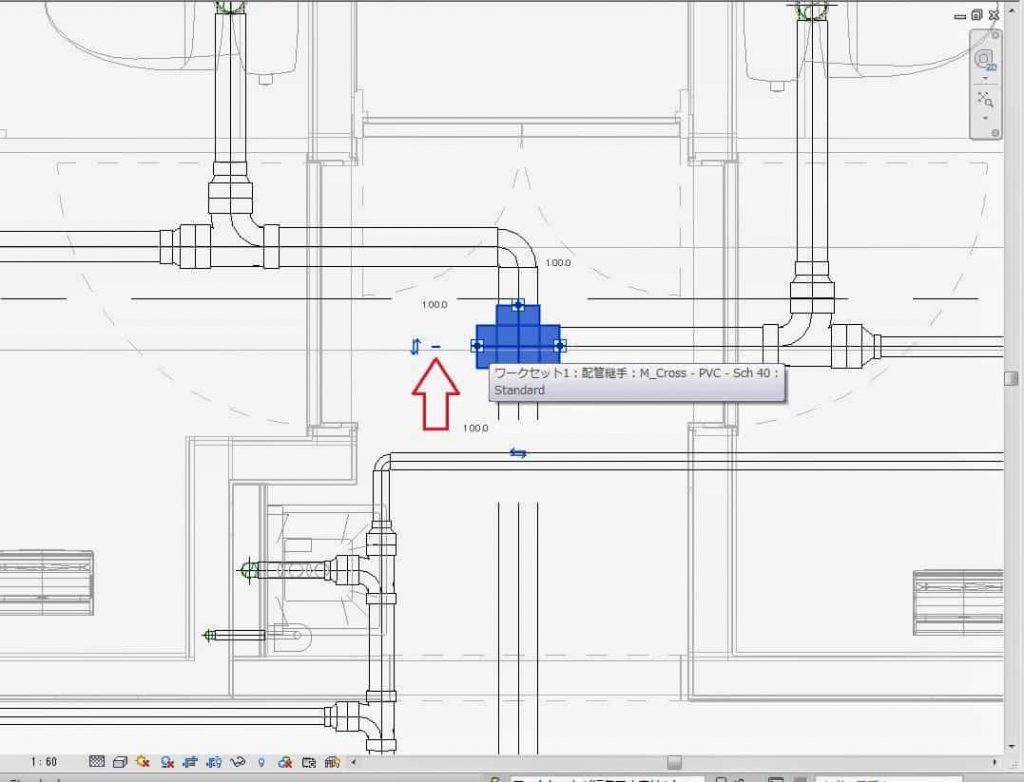
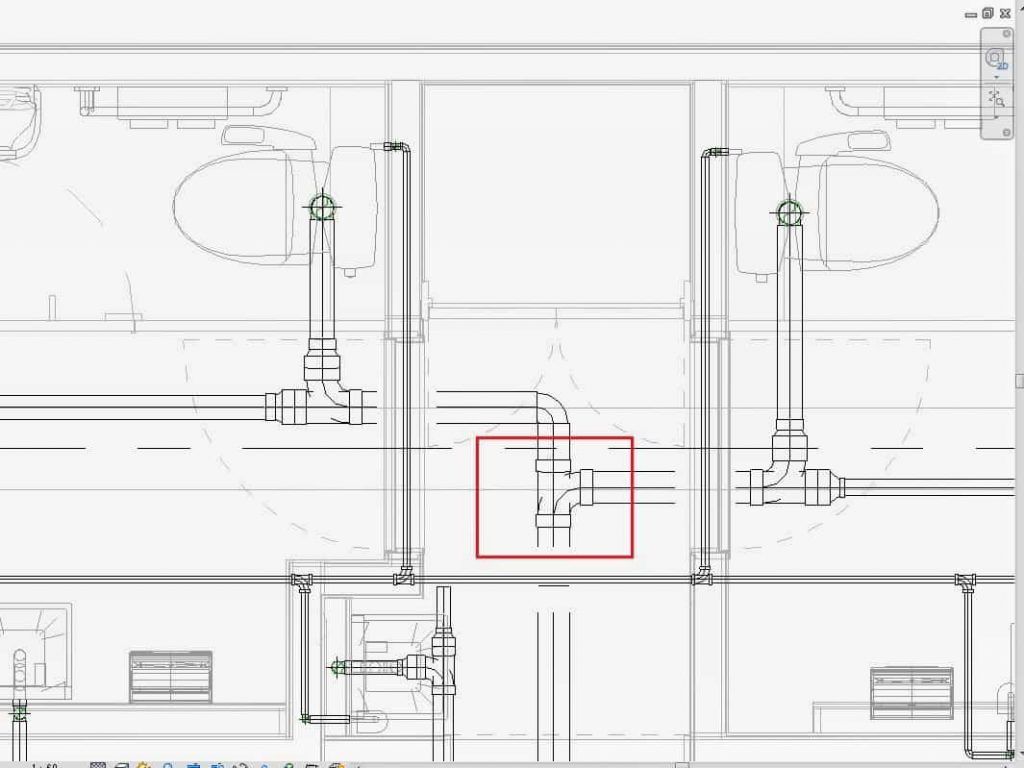
3. 衛生器具(ファミリ)をシステムに追加編集する
次は、すでに作成されているシステムに衛生器具を追加してみます。
なお、現在の平面ビューは、土間配管(排水)と天井配管(給水)が一緒に表示されていますので「ビューの範囲」設定を変更して土間配管のみ表示しておきます。
空いているスペースに「シンク」を設置して、シンクの排水を「排水系統-2」に追加接続してみます。
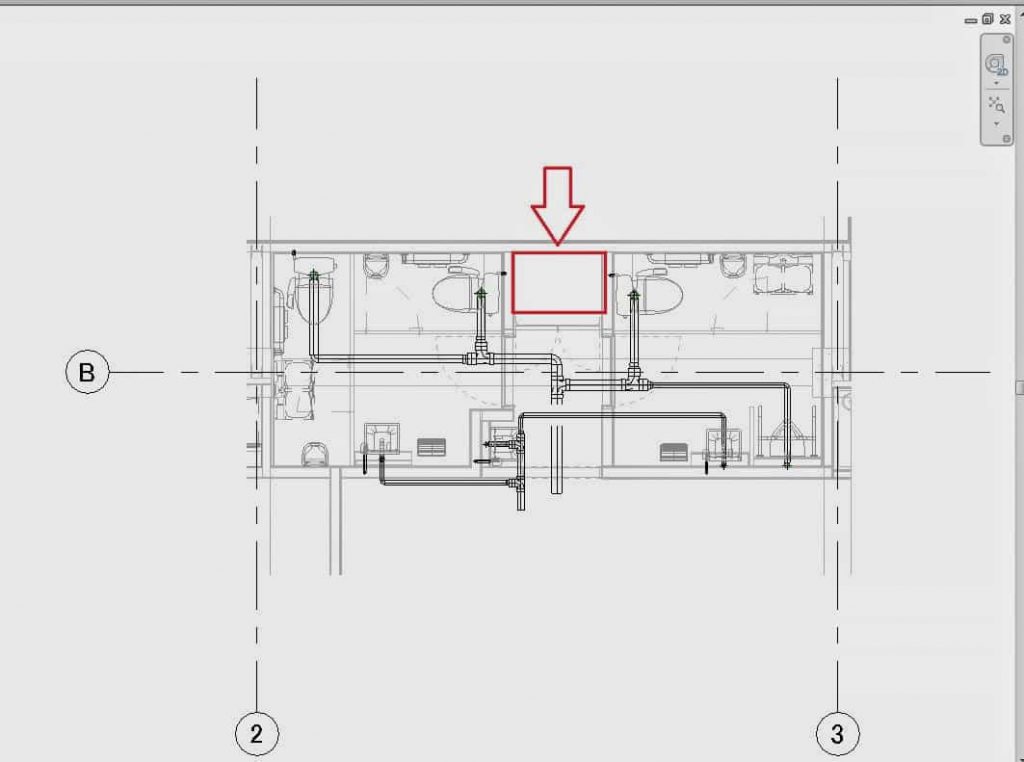
「排水系統-2」の継ぎ手を選択します。
「+」をクリックしてT型継ぎ手に変更します。
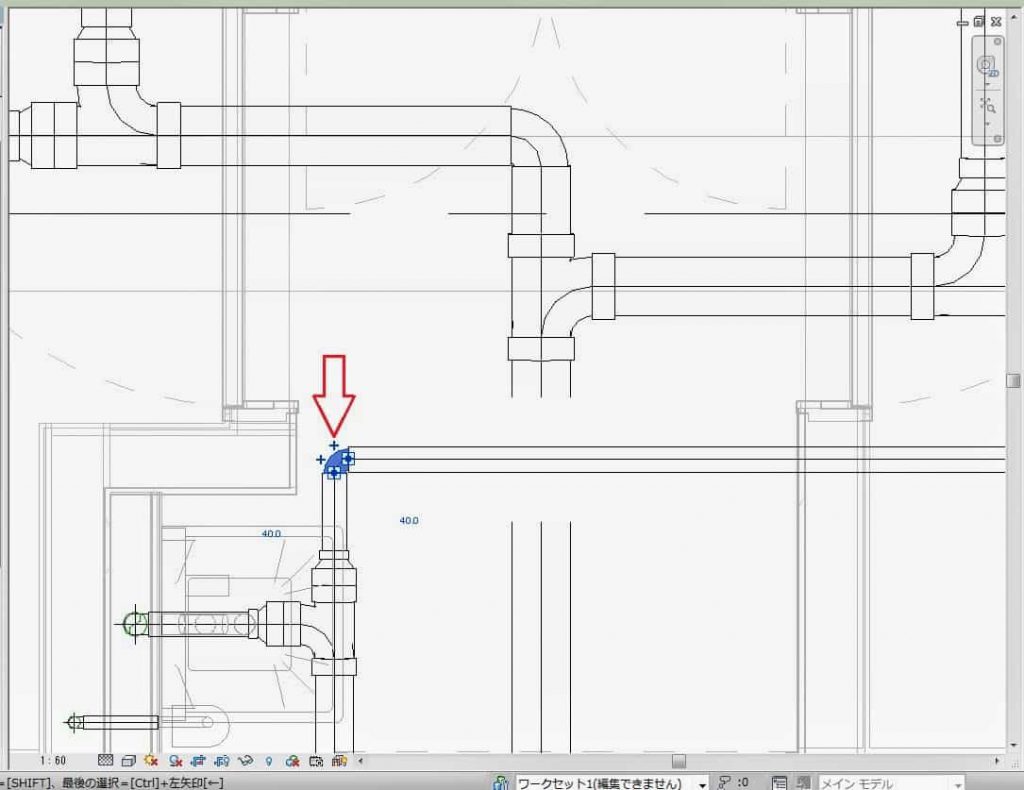
「排水系統-2」のシステムを選択します。
「システムを編集」をクリックします。
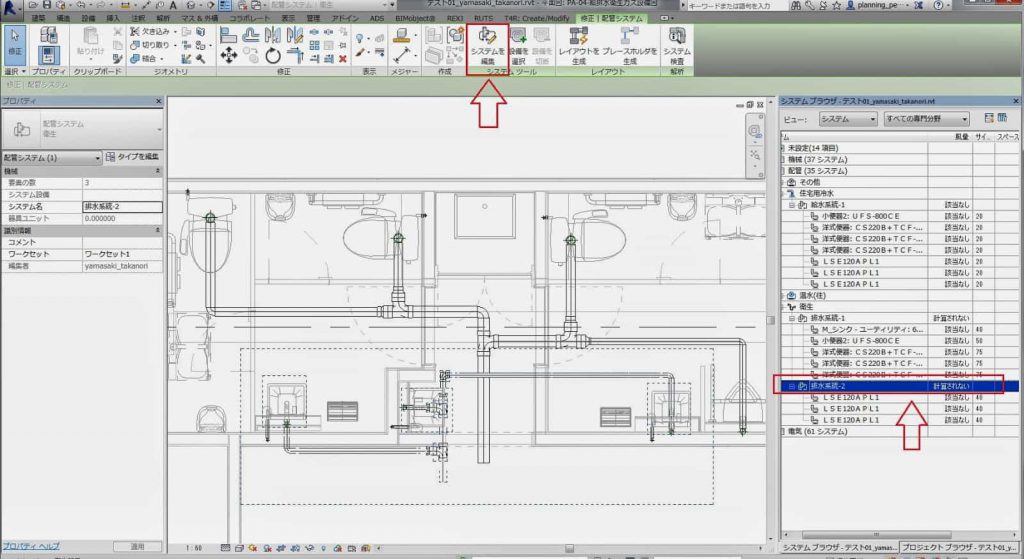
「システムに追加」で先ほど設置したシンクを選択します。
「システム編集を終了」をクリックします。
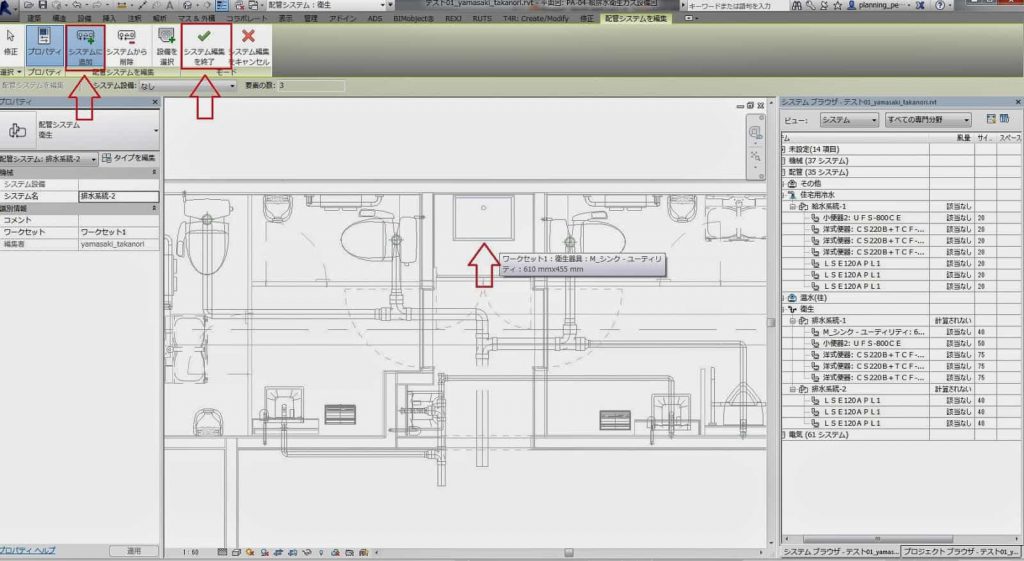
追加したシンクを選択します。
「レイアウトを生成」をクリックします。
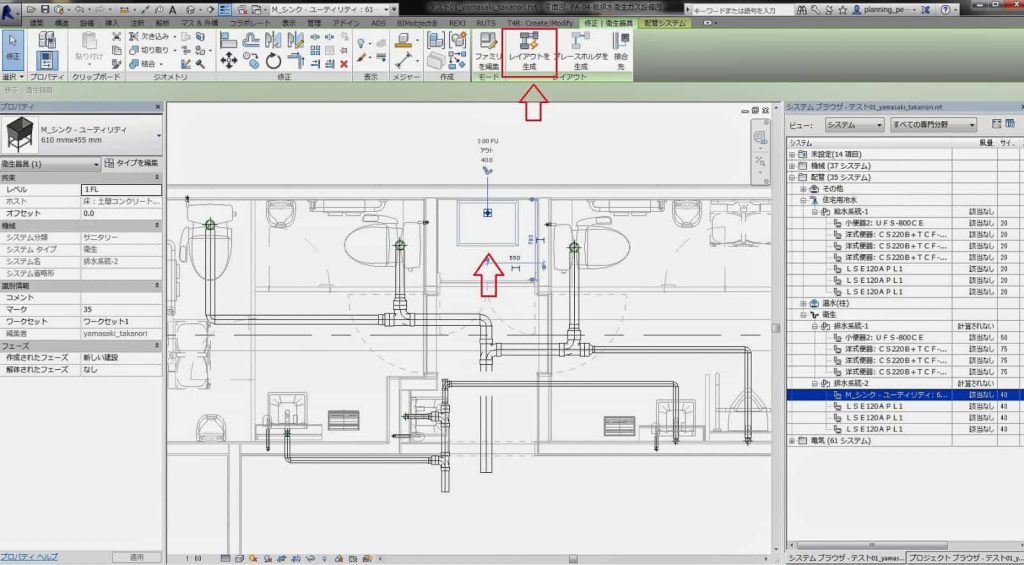
システム内に接続口が2ヶ所あるためにレイアウトパターンが
おかしな経路を拾い出しています。配管の末端部以降は
本来は排水枡経由して公共下水道等に接続しますが
ここではひとまず配管の最終末端部にキャップで塞いでおきます。
一度、「レイアウトをキャンセル」して、
配管を選択して「開いた終端にキャップ」をクリックします。
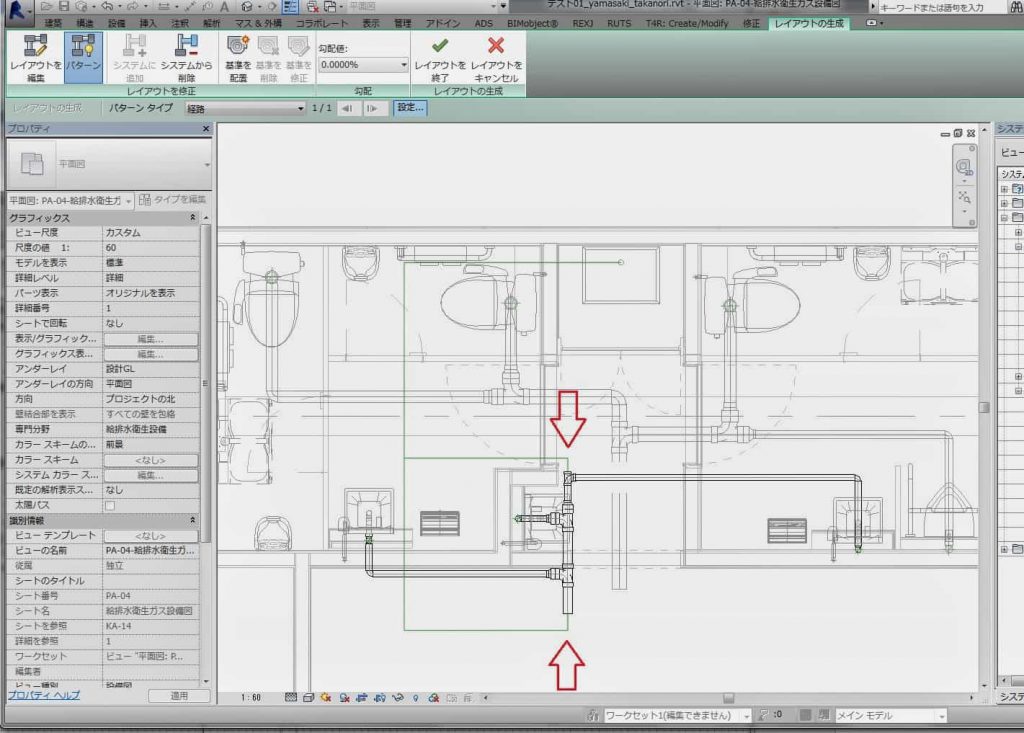

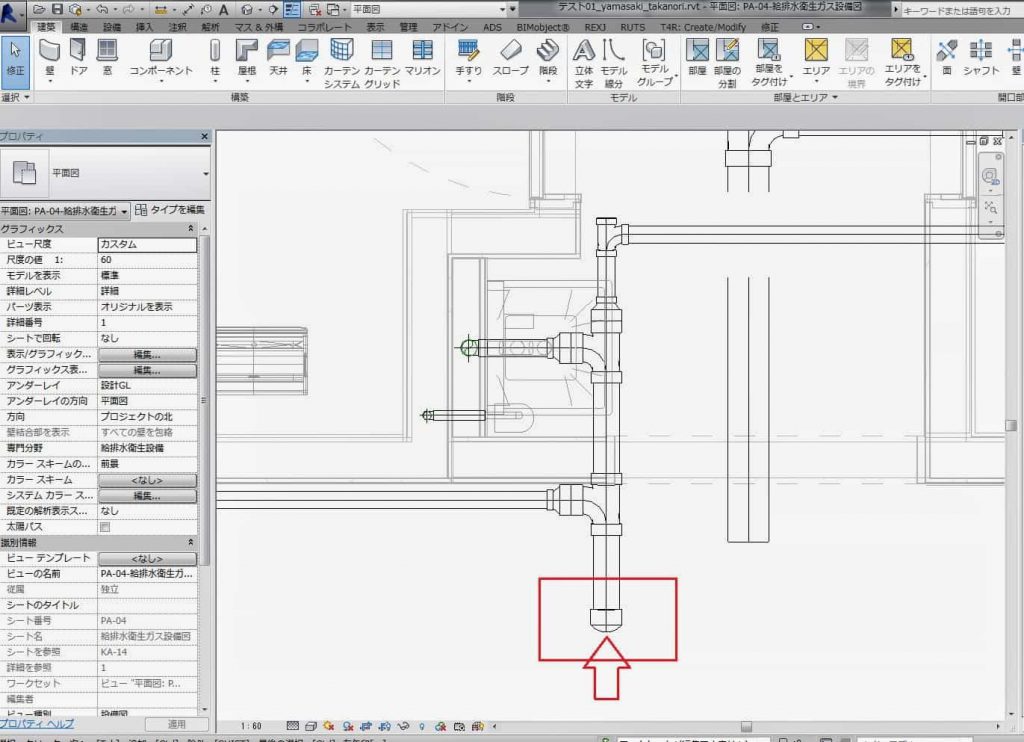
再度、追加したシンクを選択します。
「レイアウトを生成」をクリックします。
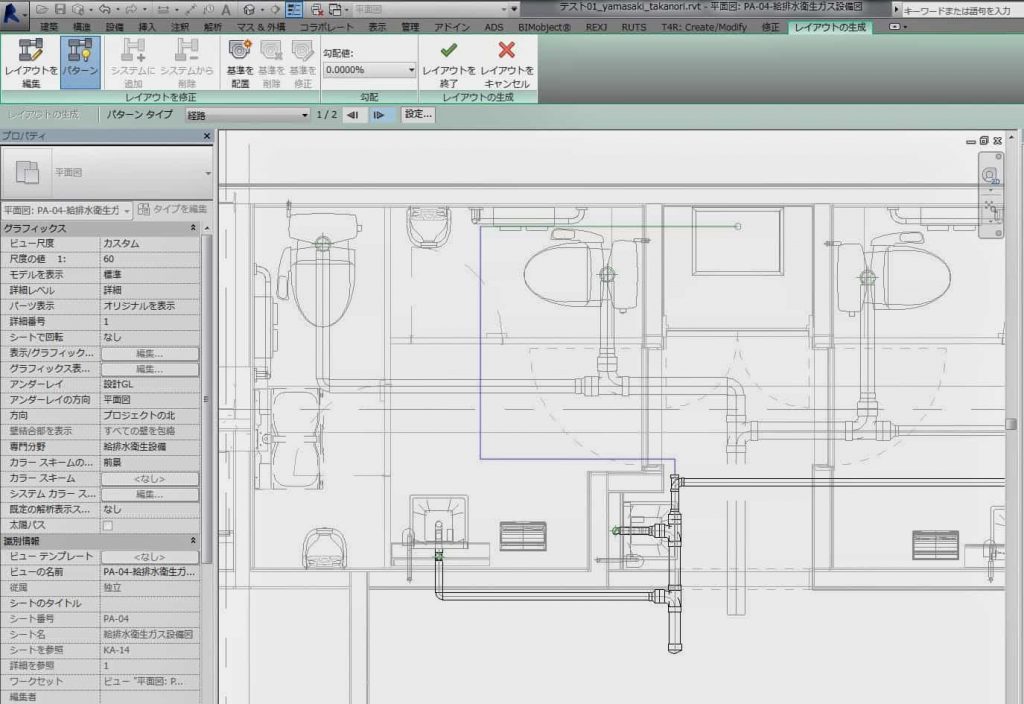
勾配値を設定します。
パターンタイプ「経路」で「2/2」を選択します。
「レイアウトを終了」をクリックします。
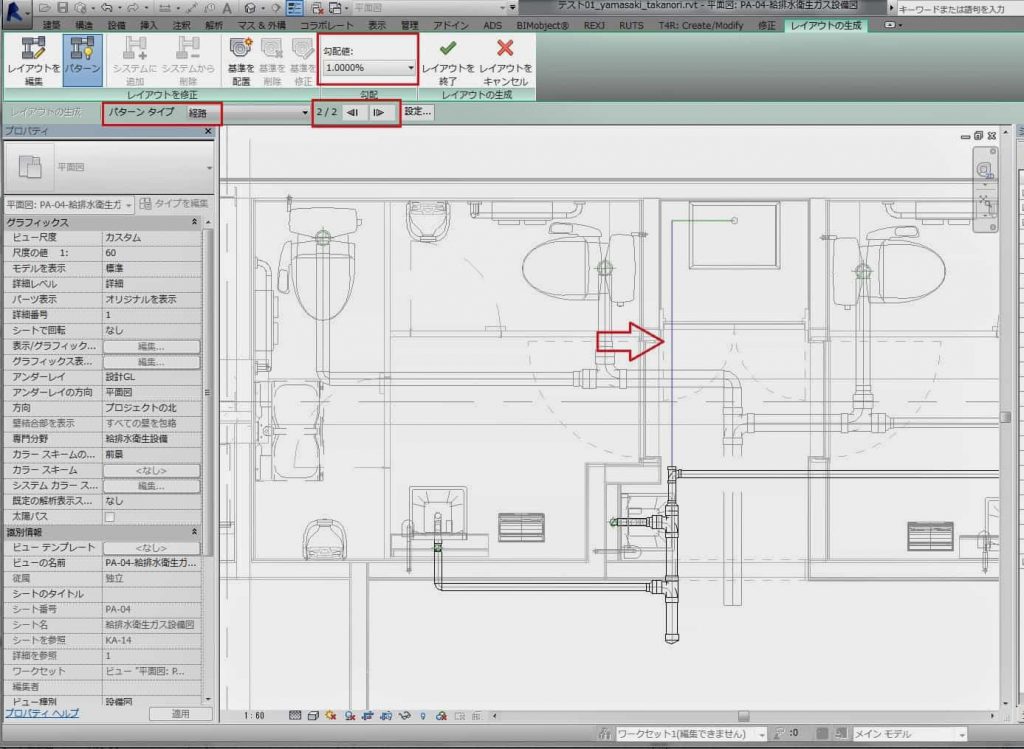
配管が接続されました。
しかし、よく見ると変なところに継ぎ手がついてます。
3Dビューで確認してみます。
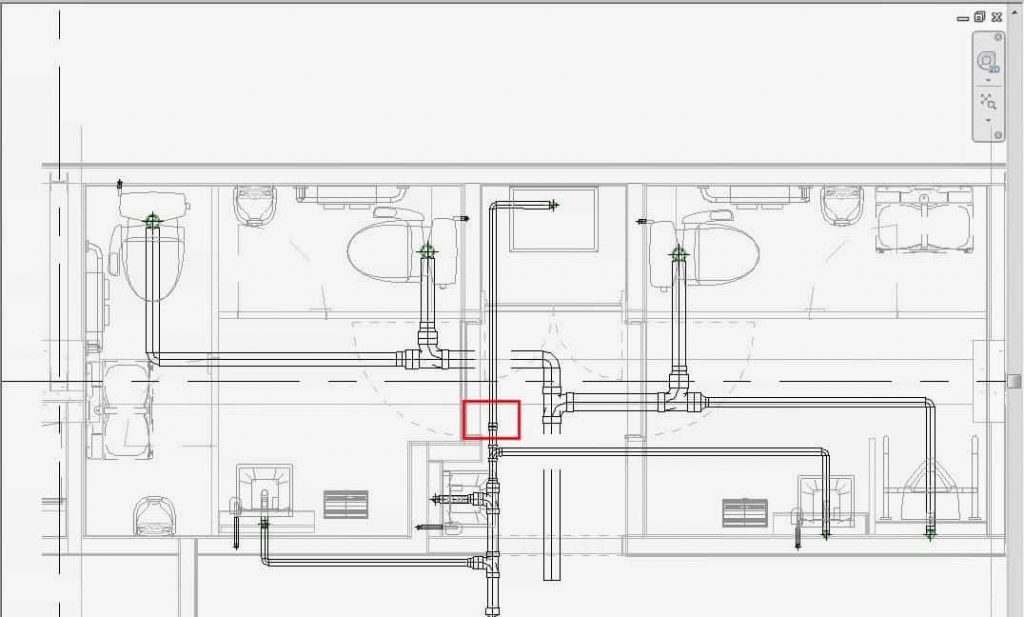
3Dビューでもよくわからないので断面を切ってみます。
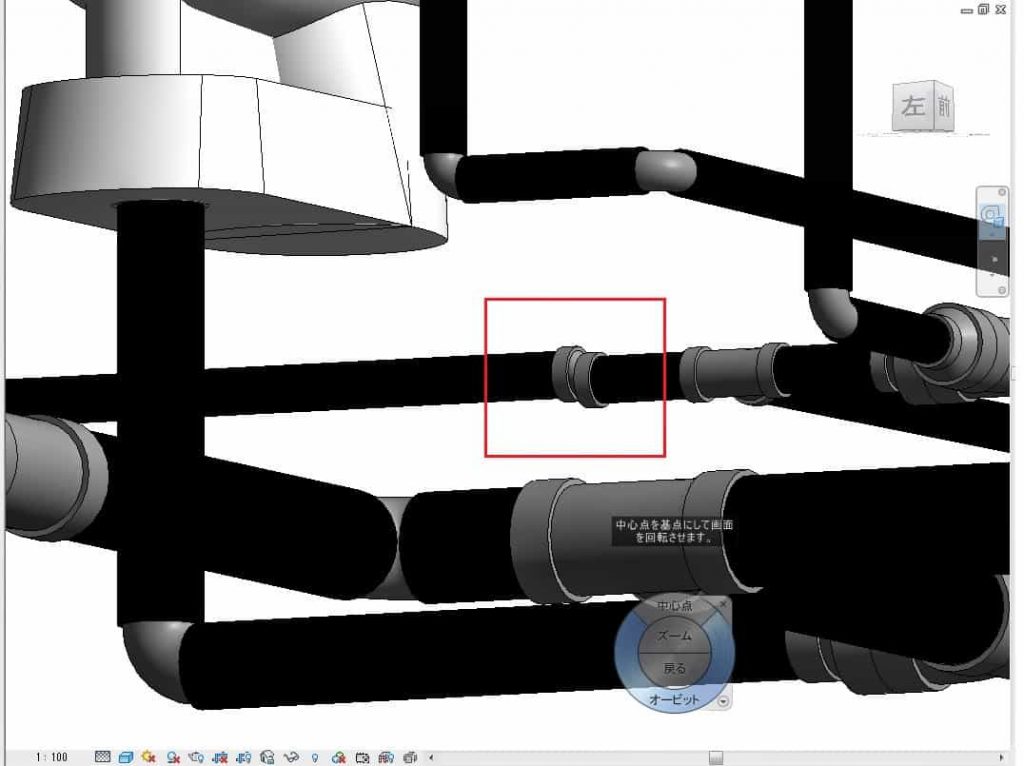
高さが微妙に合わず、ずれているために継ぎ手が設置されているようです。
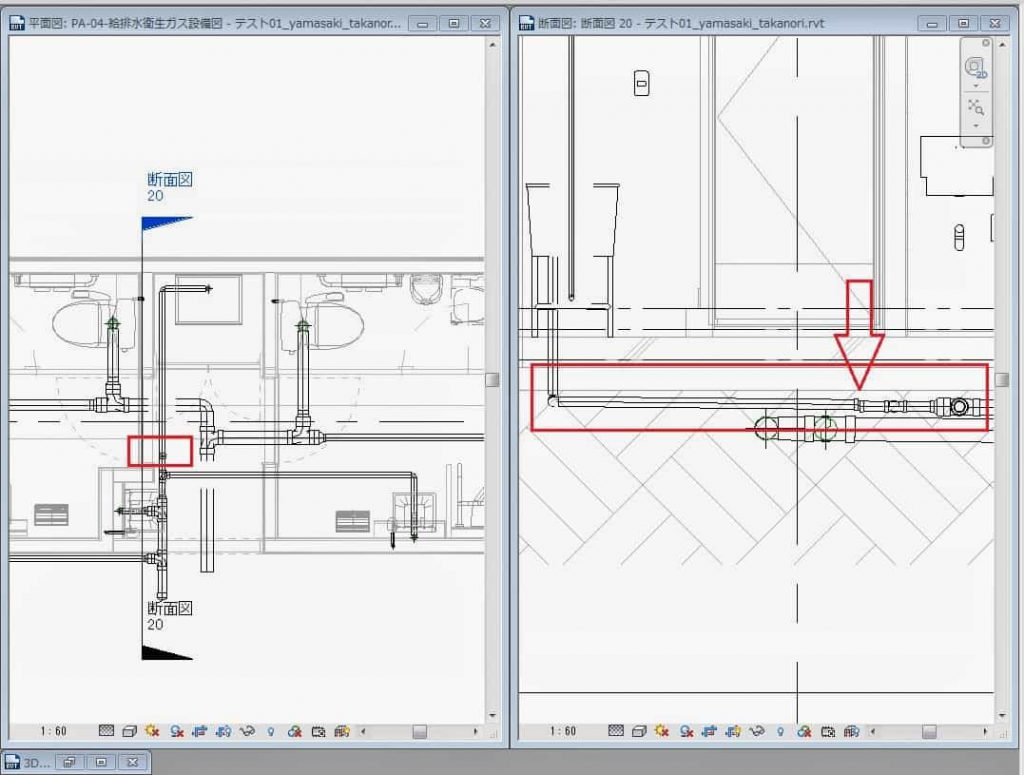
手動で微修正をします。
部分的に継ぎ手と配管を削除します。

「修正」→「コーナーへトリム」をクリックします。
接続する配管2つをクリックして、トリムします。
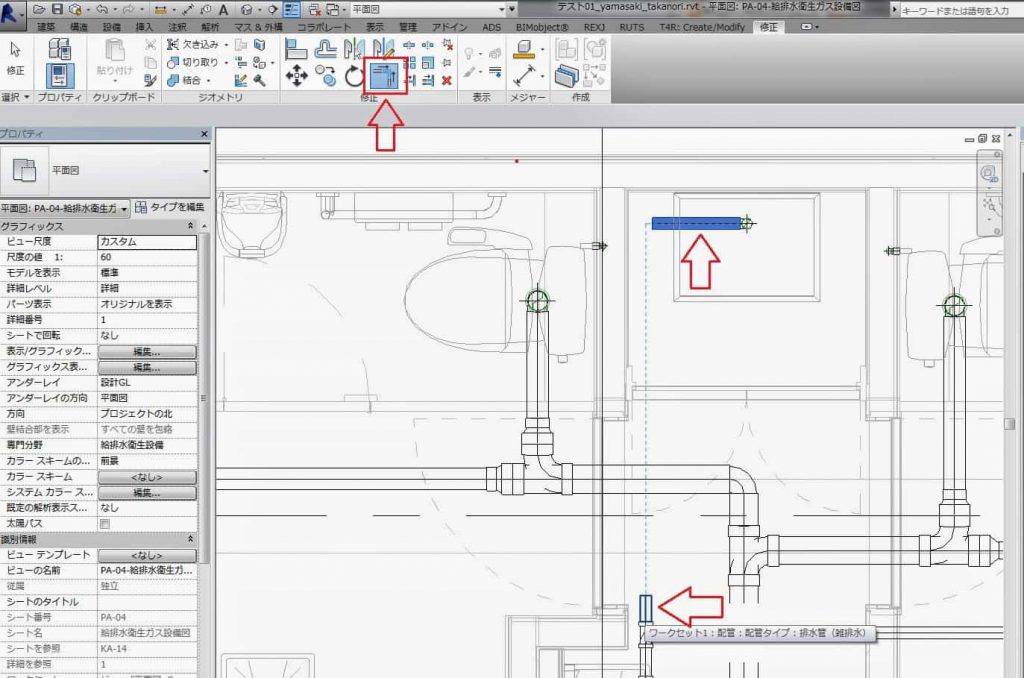
今度はきれいに接続されたようです。
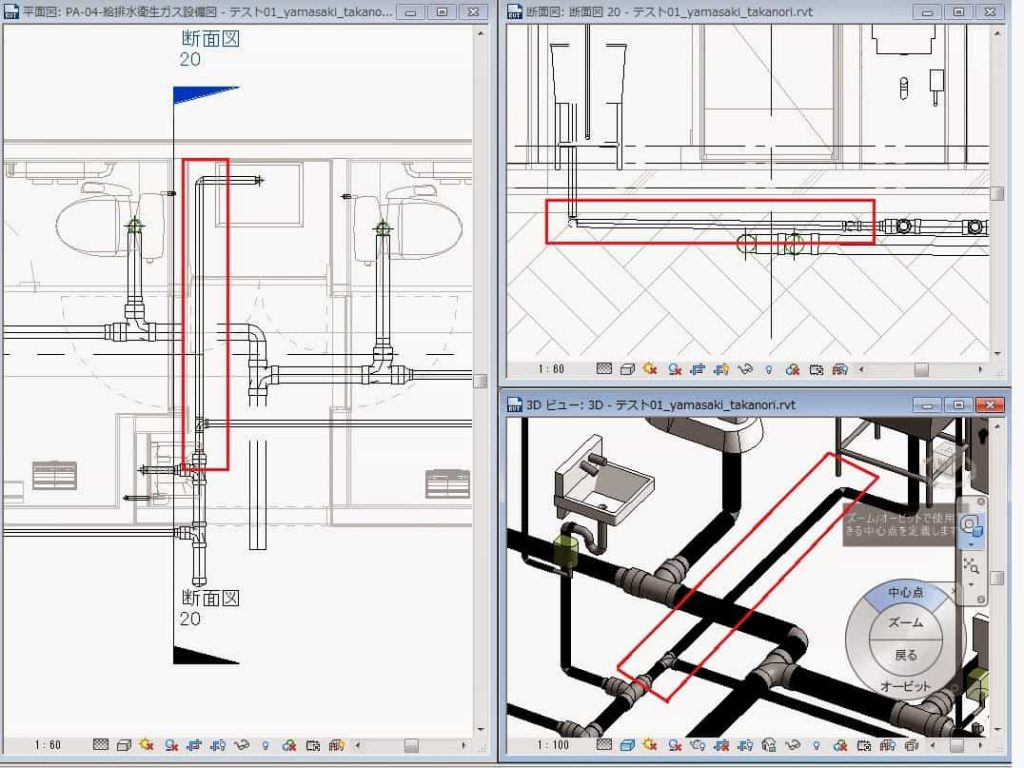
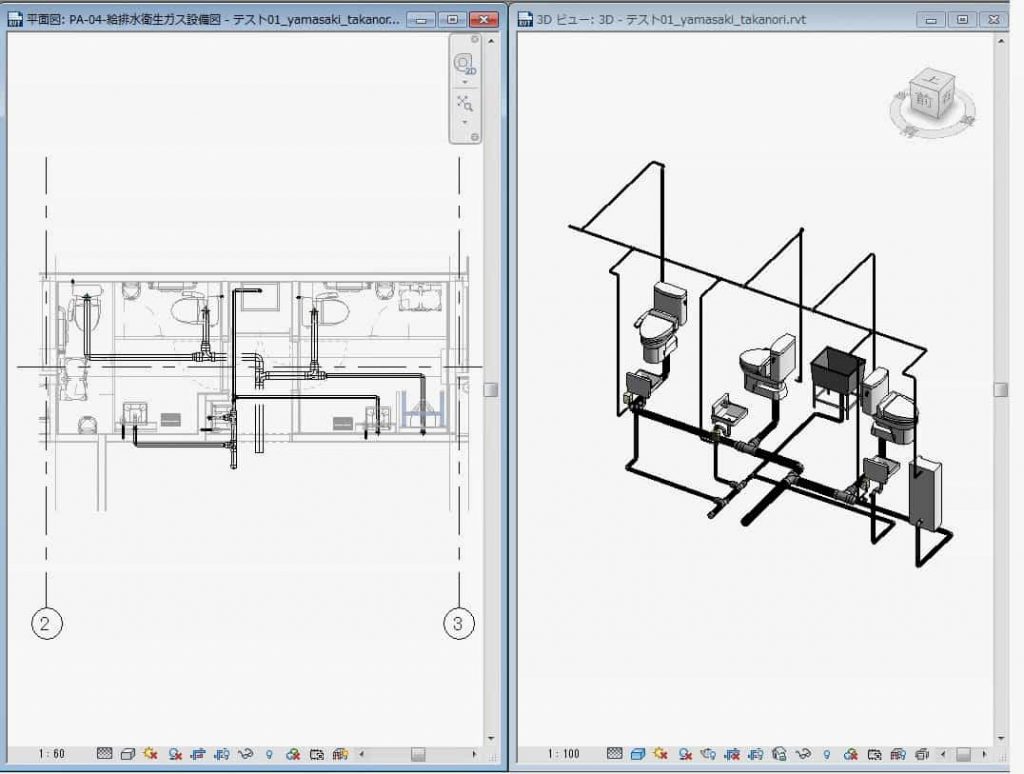
これで、既存の配管システムに衛生器具を追加できました。
このように、Revit MEPは配管レイアウトをシステム別に自動で行ってくれるので
すごく簡単に配管モデリングが出来てしまいます。
但し、思ったような結果にならない場合もありますので、ビューで確認しながら
手動で微調整することが必要となります。
次回は、モデリングした配管に注釈を加えていきたいと思います。
Revit MEP 配管のモデリング-1
今回は、前々回作成しました「接続要素を割り当てたファミリ」を使って
配管モデリングを行ってみます。
下記のような「衛生器具」を配置した平面ビューを準備しました。
ここから、配管をモデリングしていきます。
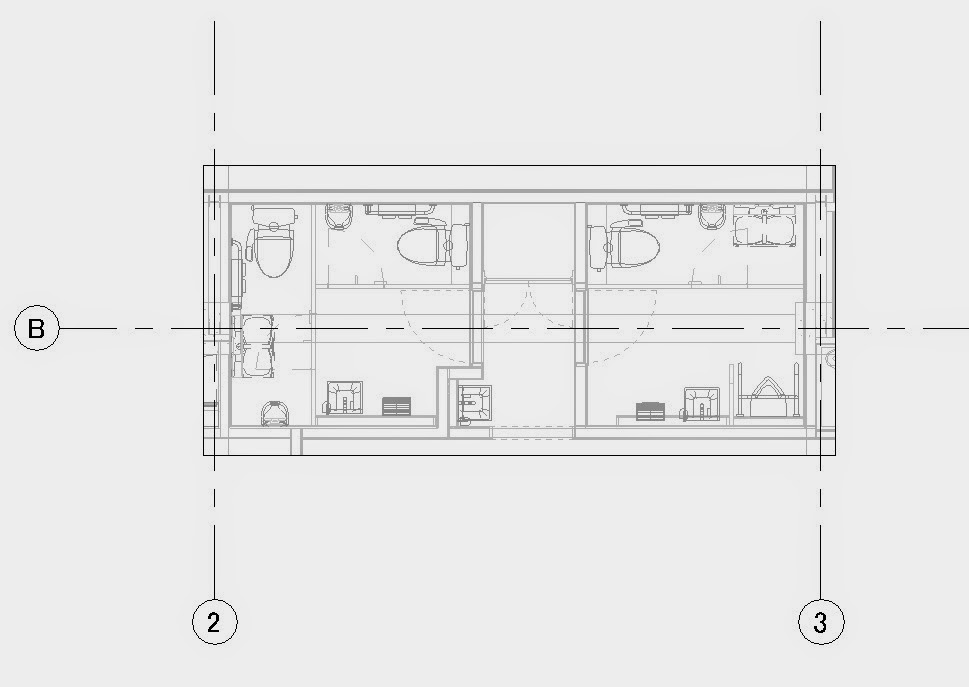
まずは、わかりやすいように配管を接続する「衛生器具」のみを表示した
3Dビューを作成します。
こちらは前回紹介したアドインを使って、作成します。
(詳細はアドイン「Auto Section Box」と「詳細フィルタ」で説明しています。
平面ビューと大便器」「小便器」「手洗器」のみを表示した3Dビューを
画面上に並べて表示します。
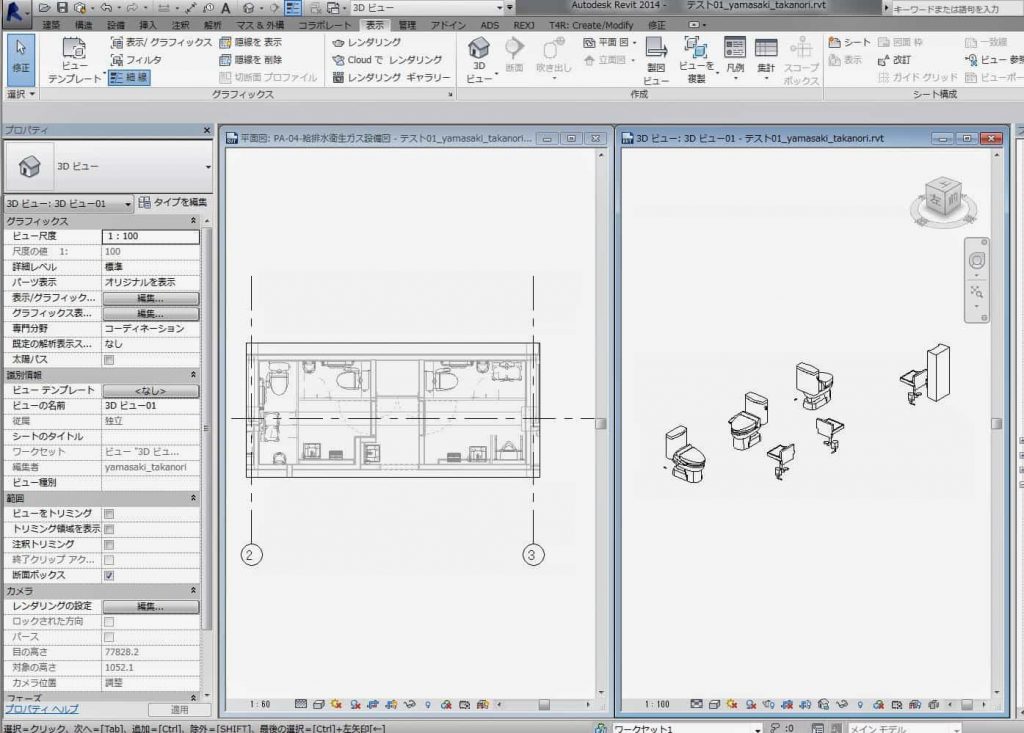
最初に排水管(汚水)をモデリングします。
ここでは、あらかじめ下記の設定をやっておきます。
1. 「配管タイプ」の作成(設定)
「設備」→「配管」をクリックします。
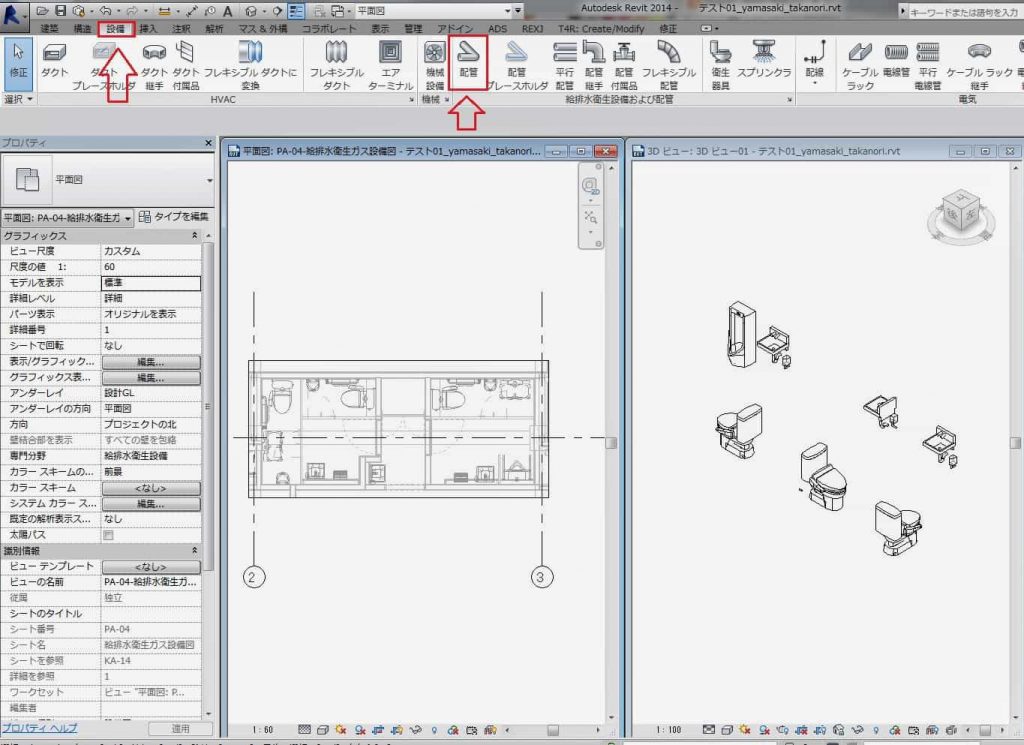
プロパティの「タイプを編集」をクリックします。タイププロパティダイアログBOXが開きますので
「複製」で「排水管(汚水)」を作成します。
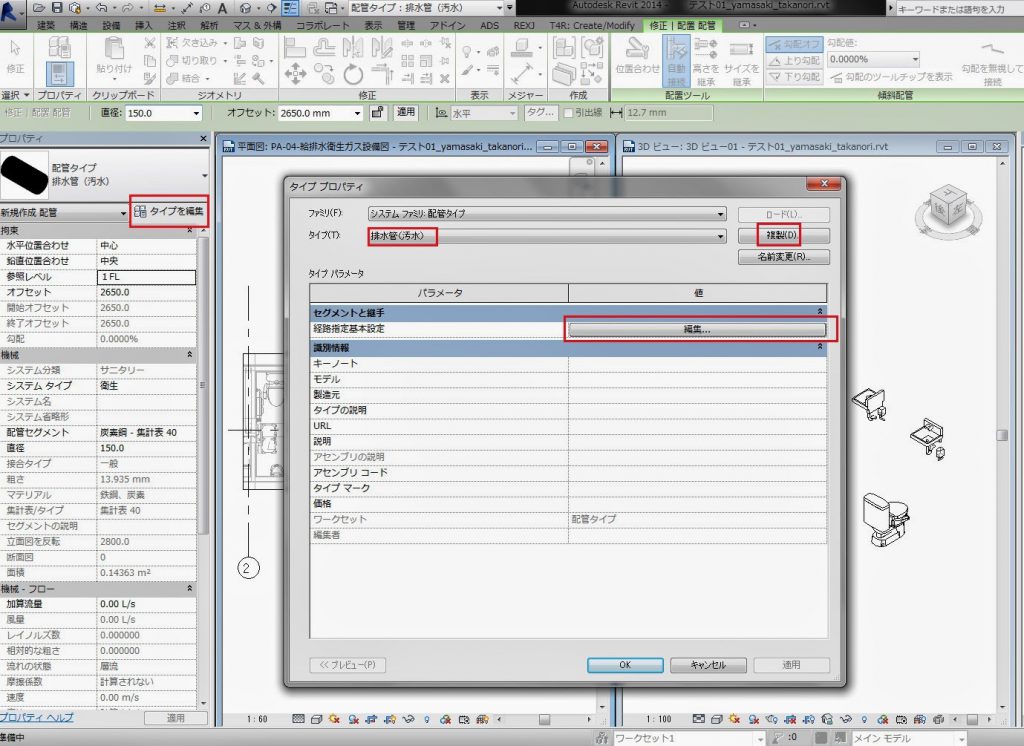
2. 「経路指定基本設定」
「経路指定基本設定」をクリックします。
「経路指定基本設定」では、配管タイプ別に
配管セグメント、配管サイズの設定、
自動配管時に優先される継ぎ手のタイプ・サイズが指定できます。
比較的によく使用する継ぎ手を「ファミリをロード」をクリックしてロードします。
レイアウトした後からでも配管・継手の変更は可能ですので
ひとまず標準的なものでいいので必ず指定はしておきましょう。
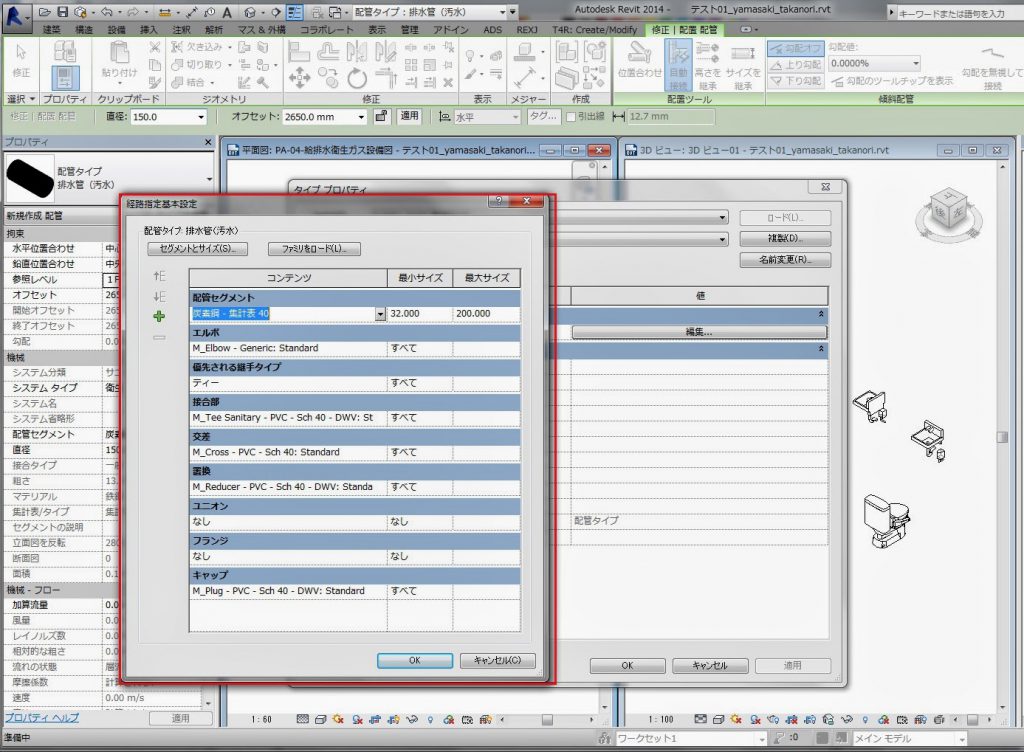
一通り「経路指定基本設定」が完了しましたら、
「OK」をクリックして開いているダイアログBOXを全て閉じます。
では、ここから配管のレイアウトをしていきます。
大便器3つと小便器1つを同じ系統としてモデリングします。
①4つの要素を選択します。
②「配管」をクリックします。
③システムタイプ「衛生」を選択します。
④システム名を設定します。
⑤「OK」をクリックします。

排水系統-1という、配管システムが生成されました。
画面上の点線の器具が同じシステム内(同じ系統)の器具となります。
次に、「配管レイアウトを生成」をクリックします。
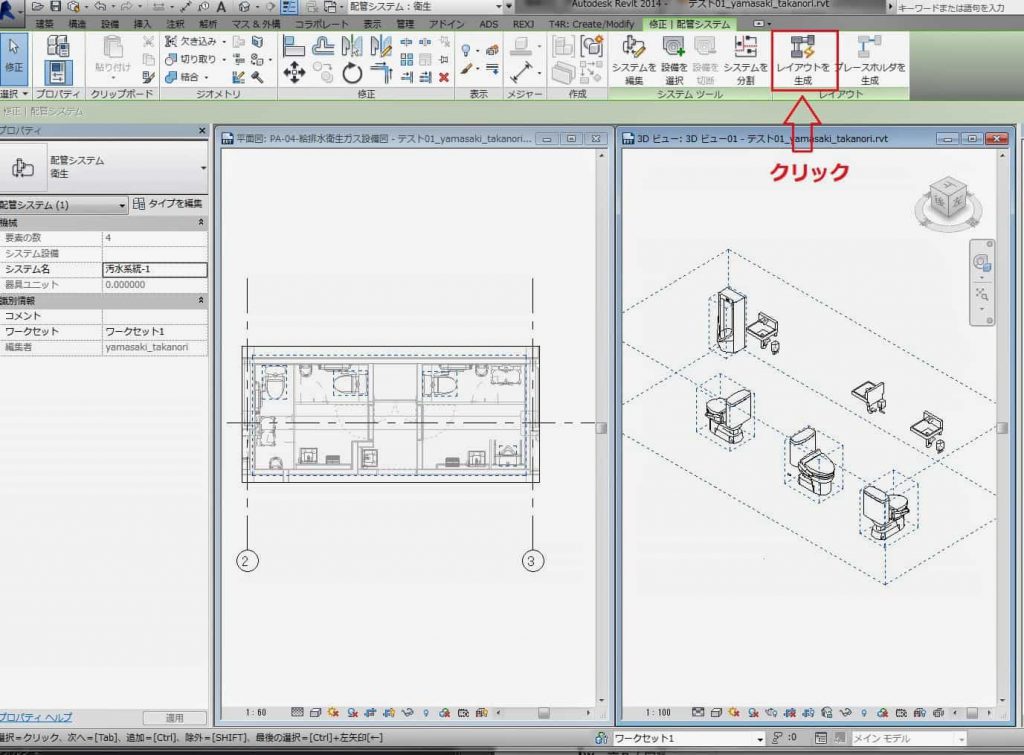
配管レイアウトのパターンが自動で作成されました。
パターンタイプは「経路」「周長」「交点」の3つあり、
その中で「経路」は6パターンのレイアウトがされています。
この中から、1つを選んで編集していきます。
レイアウトのパターンを決める前に
「設定」をクリックして、配管変換設定を行います。
本管、枝管の「配管タイプ」「オフセット」を設定します。
本管、枝管それぞれ「配管タイプ」は先ほど作成した「排水管(汚水)」を選択します。
オフセットは、ここでは「-500」と設定しておきます。
「OK」をクリックします。
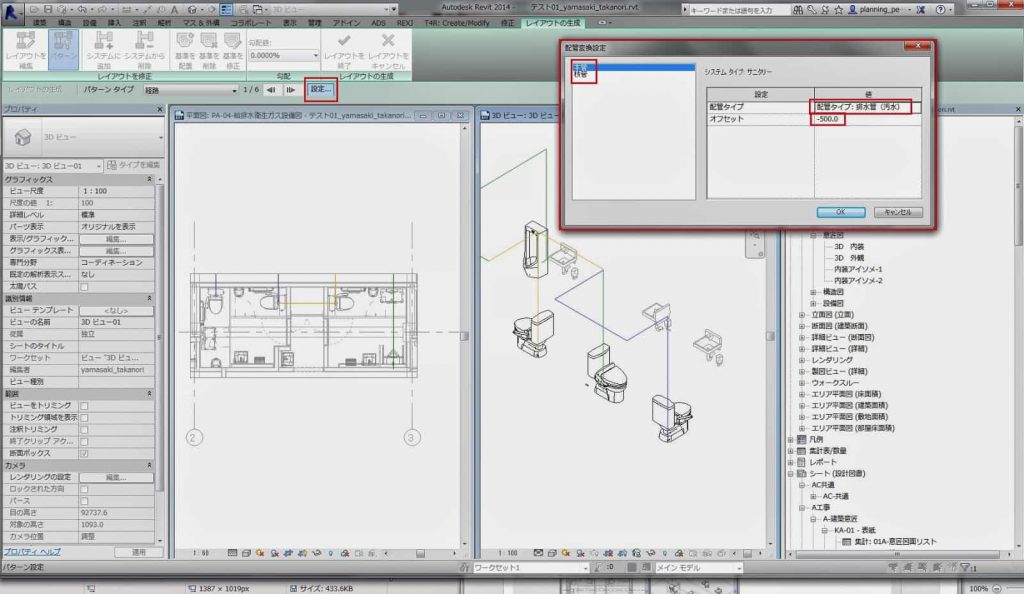
配管タイプが「排水管(汚水)」で配管の高さが-500の位置にレイアウトされました。
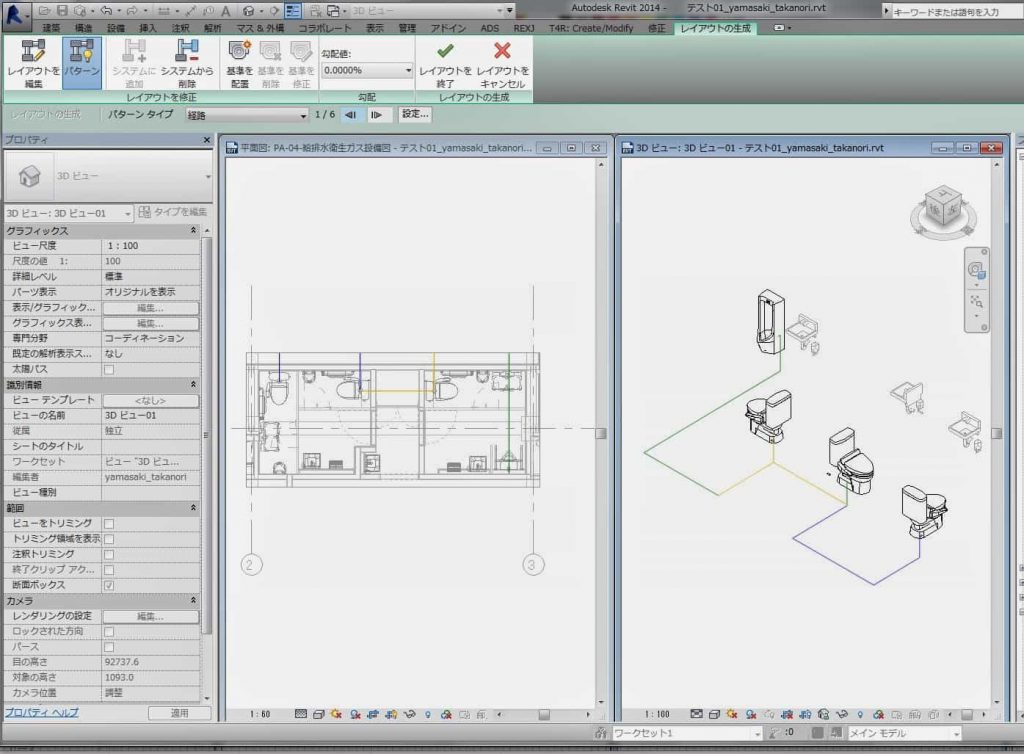
「基準を配置」を設定して、各衛星器具を配管で接続してどこへ導くかを決めます。
ここでは、平面ビューの画面上の下方向へ配管をしたいので
「基準を配置」をクリックして、任意の位置に設置します。
その際に、配管の直径サイズを「100」、オフセット「-500」に変更しておきます。
また、基準が垂直上方向の向きになっているので、
水平方向下向きに変更します。回転をクリックします。

ここで、さきほどのレイアウトタイプを再度検討します。
「パターン」をクリックします。
ここでは、パターンタイプ「経路」の1/6にしておきます。
また、この時に配管の勾配値も設定しておきます。
ここでは「1.0%」に設定しておきます。
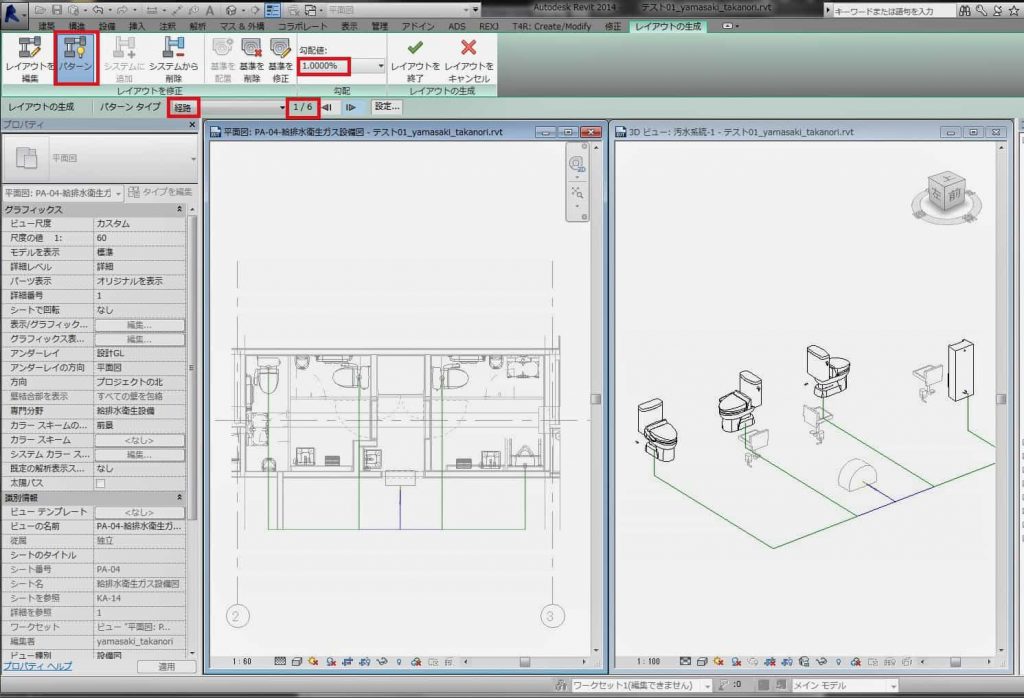
このレイアウトをベースにして、少し編集をします。
「レイアウトを編集」をクリックします。
編集したい配管をクリックします。
クリックすると、「十字矢印のカーソル」と「現在の配管の高さ数値」が表示されます。
配管を前後左右に移動したい場合は、「十字矢印のカーソル」をクリックしたまま
平行移動させます。
高さを変更したい場合は、「現在の配管の高さ数値」をクリックして、
変更したい数値を入力します。
この編集は、平面ビューでも、3Dビューでも可能です。

ここでは、配管の合流位置を平面ビュー上で上方向に移動させます。
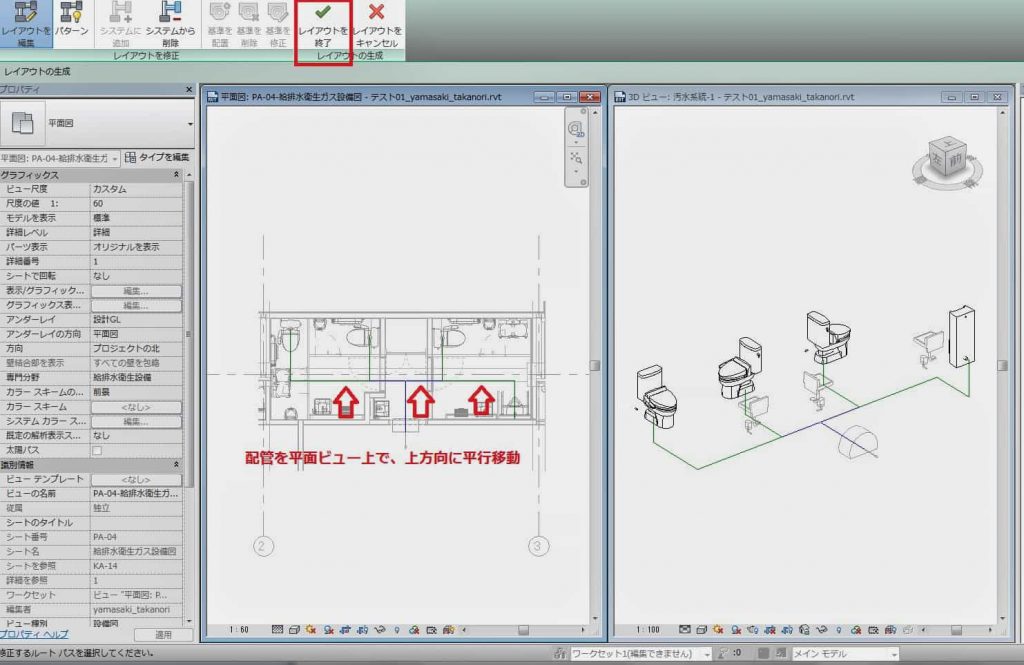
「レイアウト終了」をクリックして、編集を完了します。
配管タイプが排水管(汚水)で
高さ「-500」の位置に配管がモデリングされました。
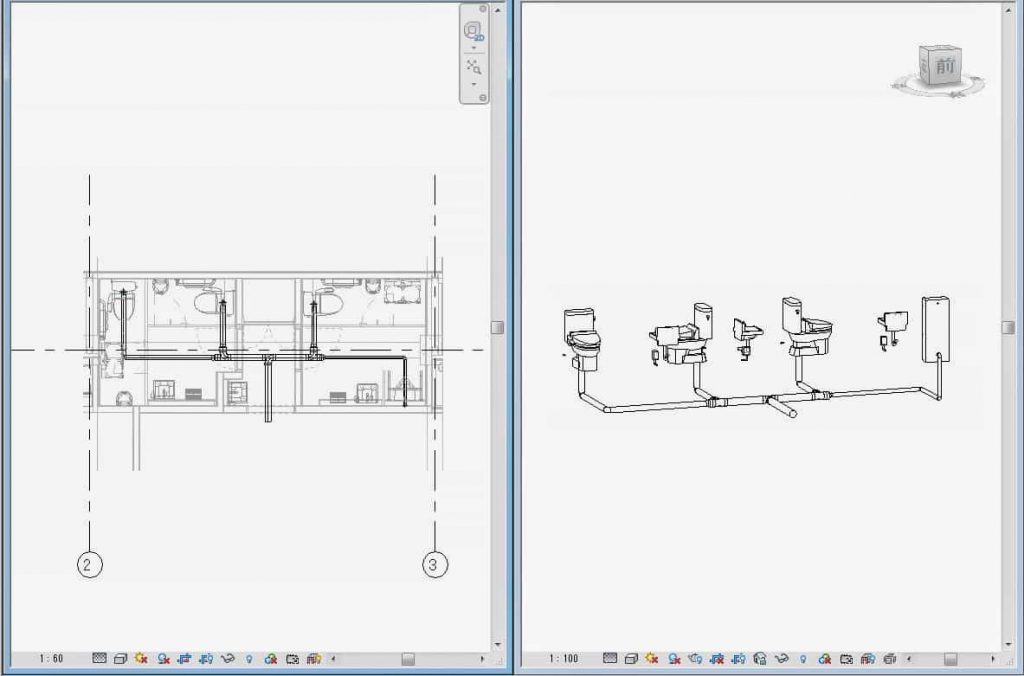
引き続き、同様にして
手洗器3つを「排水系統-2」という別のシステム(配管系統)で
モデリングします。
配管タイプは、排水管(雑排水)で新規作成して
配管高さを「-350」で設定します。
あとは「排水系統-1」と同じ流れで設定を全て完了させますと
2系統の排水システムのモデリングが完成しました。
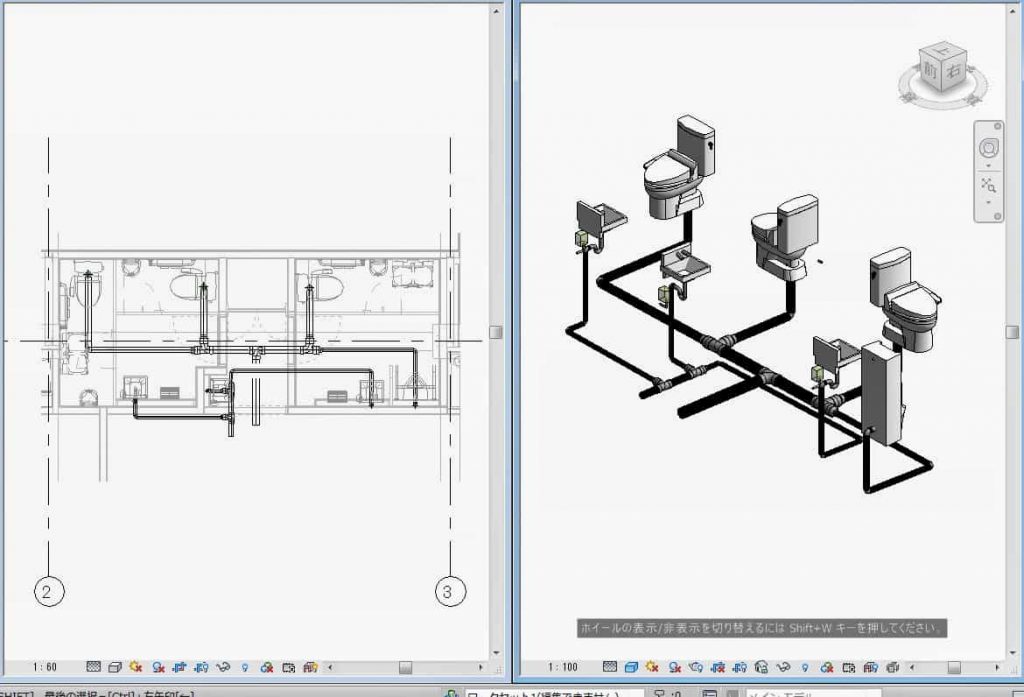
さらに、給水管もモデリングします。
給水管は、「給水系統-1」という別のシステム(配管系統)として
1系統で全ての衛生器具に配管します。
配管タイプは、給水管で新規作成しておきます。
配管高さは、天井内配管するとして「2700」で設定してみます。
あとは「排水系統-1、2」と同じ流れで設定を全て完了させますと
1系統の給水システムのモデリングが完成しました。
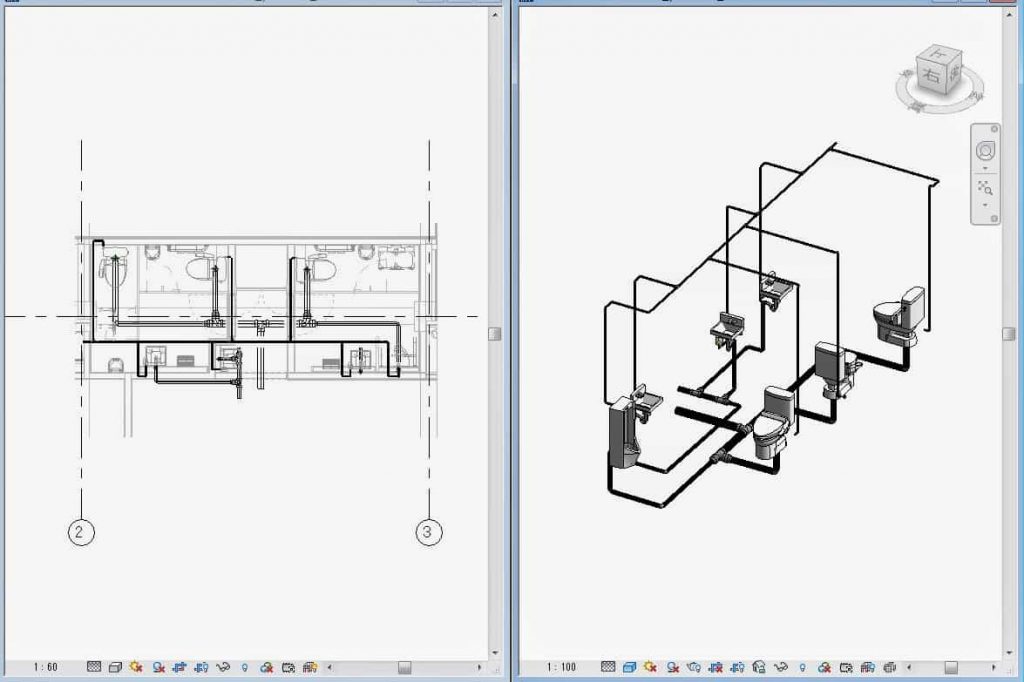
次回は、作成した配管システムのモデリングの「編集」を行います。
また、
Autodesk Revit MEP トレーニング教材で
給排水衛生編だけが唯一webにUPされていますので
データをダウンロードして、実際にモデリングしながらトレーニングしてみるのも
いいかと思います。
空調設備編、電気設備編、防火設備編は、ずっと準備中です。
早くUpしていただけると助かるんですけどね。